Page 1

Register your product and get support at
www.philips.com/welcome
BDP6000
SV Användarhandbok
Page 2
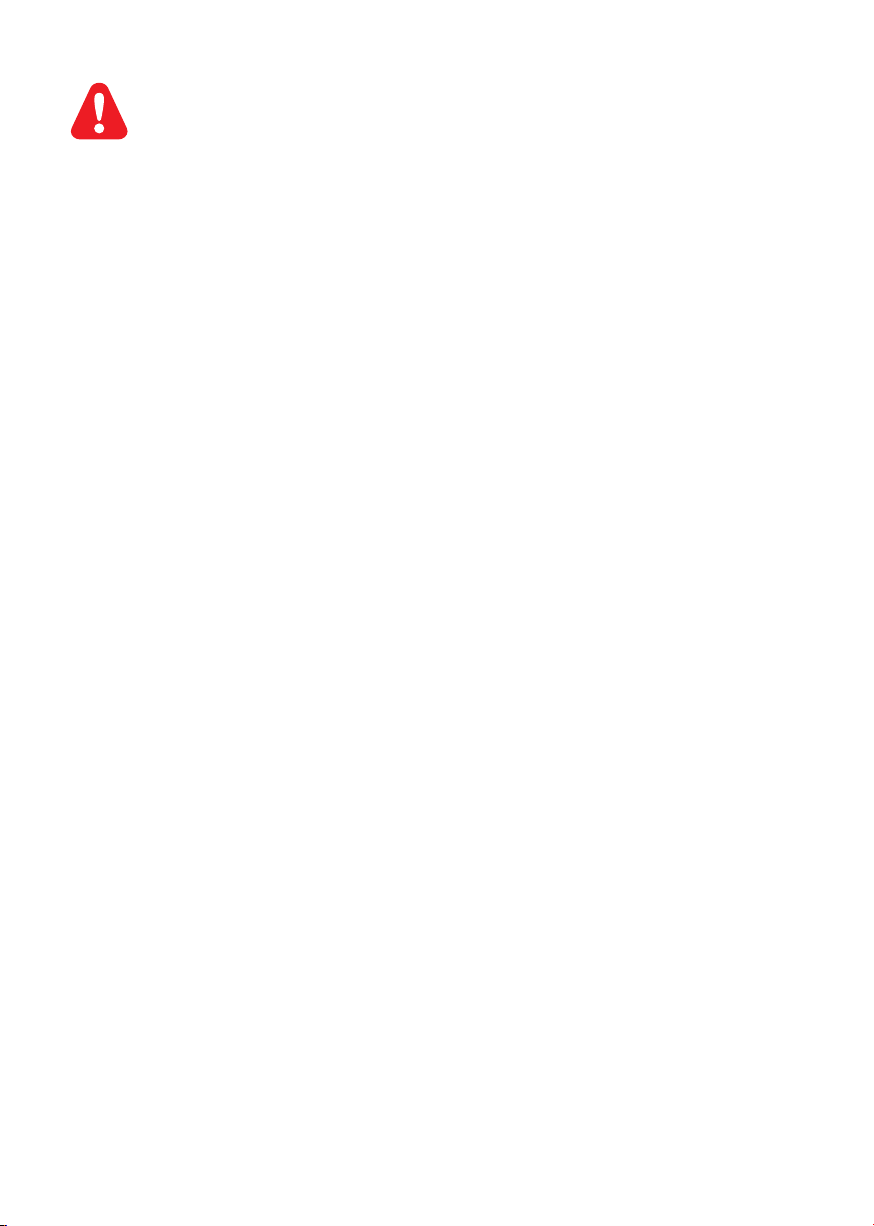
1 Anslutningar och uppspelning
Läs igenom och se till att du förstår alla medföljande instruktioner innan du använder den här Blu-Ray
Disc-spelaren.
Page 3

O
OA
U
1
Register your product and get support at
www.philips.com/welcome
EN User manual
BDP6000
BDP6000
PC & Mac
VIDE
C
I
COAXIAL AUDIO LINE OUT
DIO LINE O
HDMIVIDEO
( )
T
3
Page 4
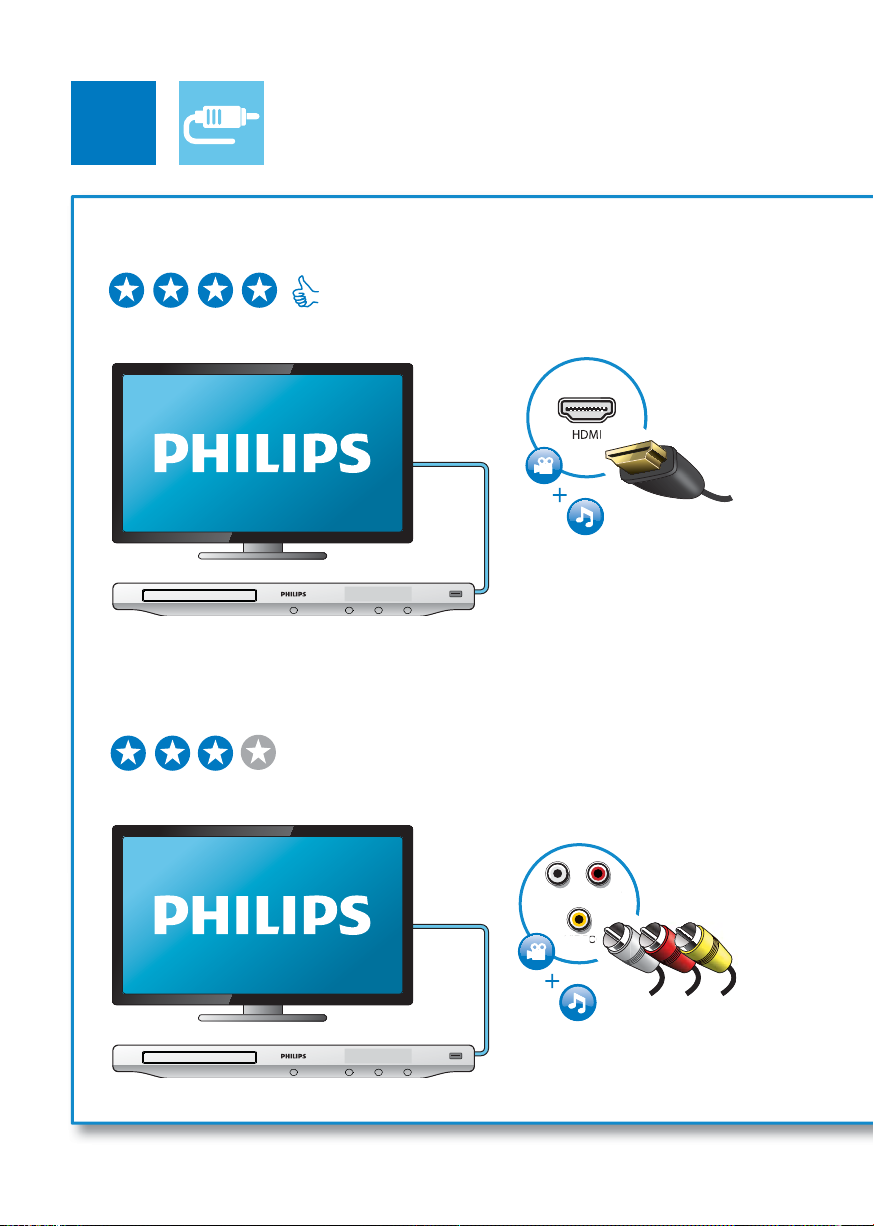
2
O
T
1 HDMI
HDMI VIDEO COAXIAL AUDIO LINE OUT
2 VIDEO+AUDIO LINE OUT
HDMI VIDEO COAXIAL AUDIO LINE OUT
LINE
VIDEO
VIDE
OU
AUDIO LINE OUT
4
Page 5
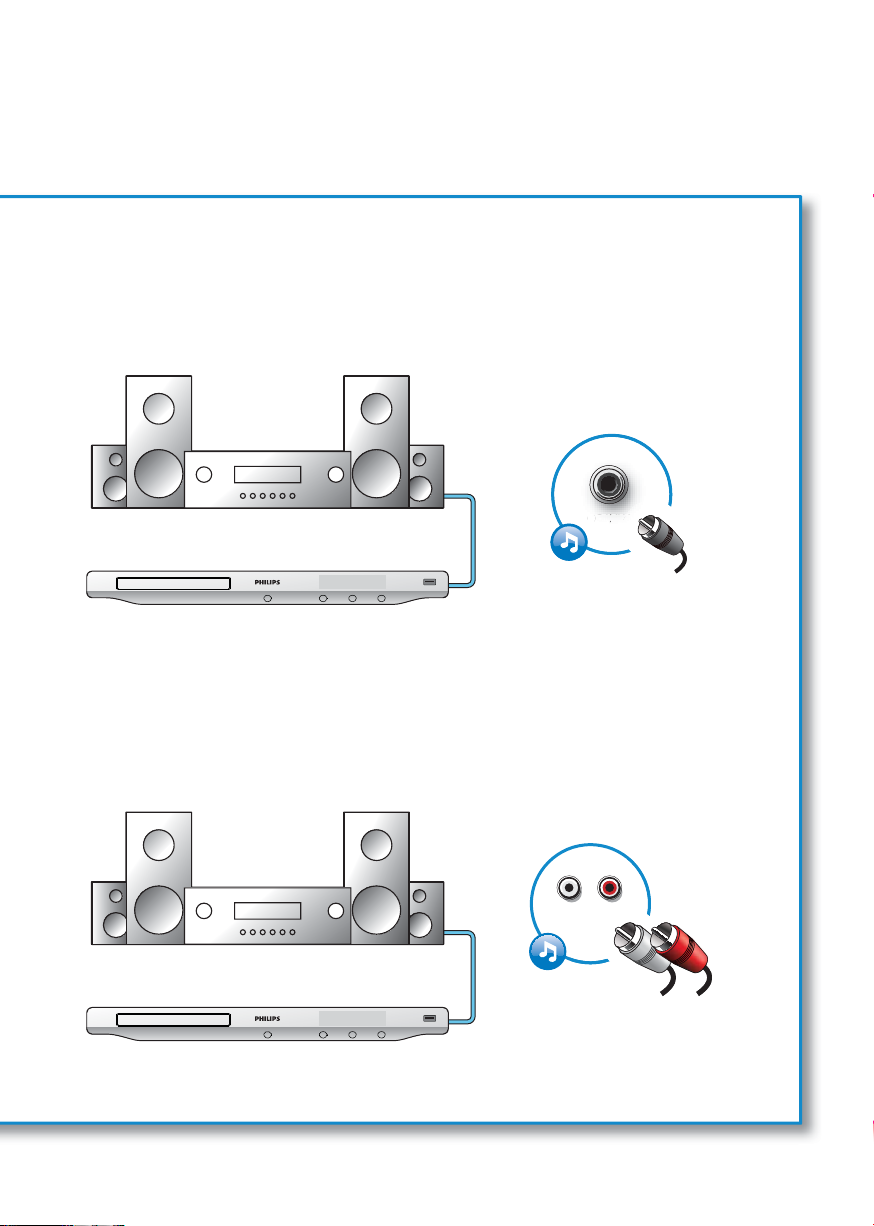
3 COAXIAL
4 AUDIO LINE OUT
HDMI VIDEO COAXIAL AUDIO LINE OUT
COAXIAL
HDMI VIDEO COAXIAL AUDIO LINE OUT
AUDIO LINE OUT
5
Page 6
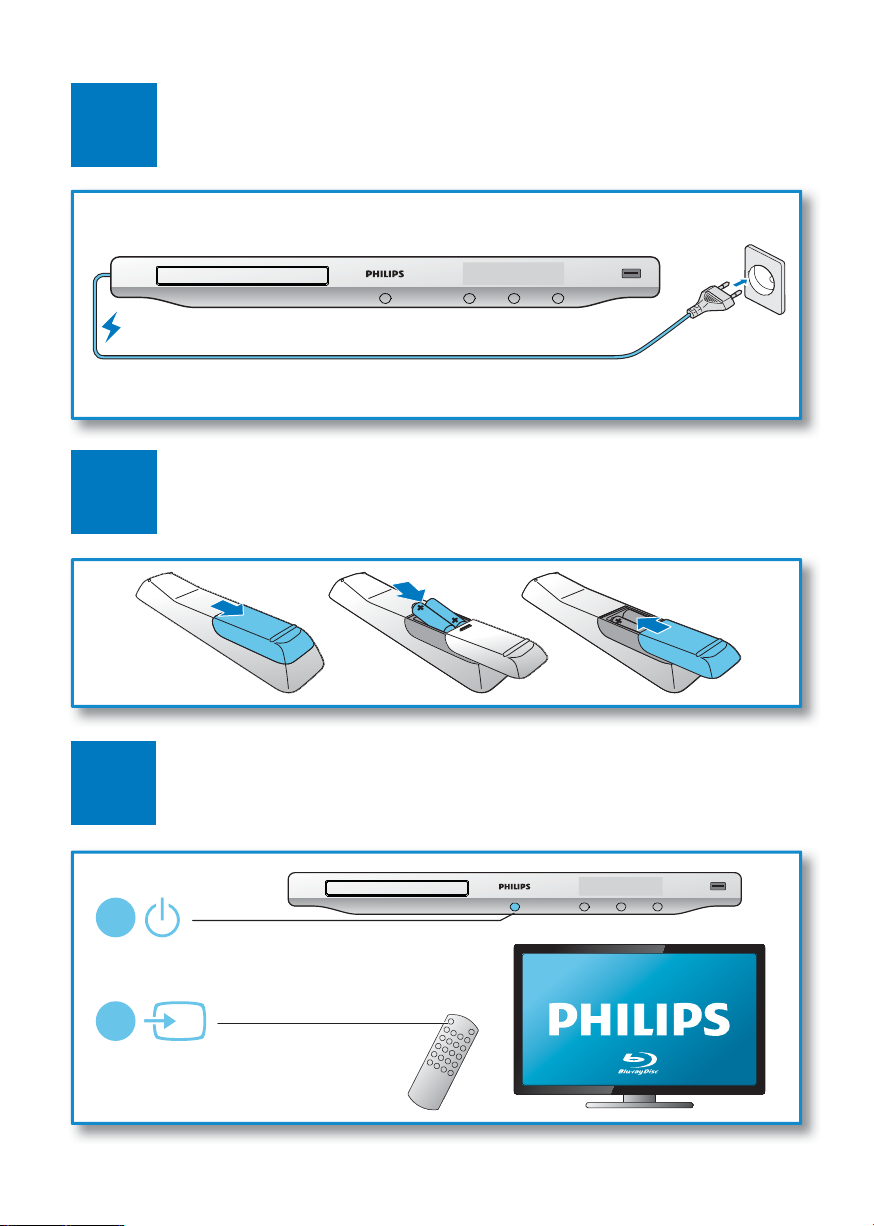
3
4
6
5
1
2
SOURCE
TV
Page 7
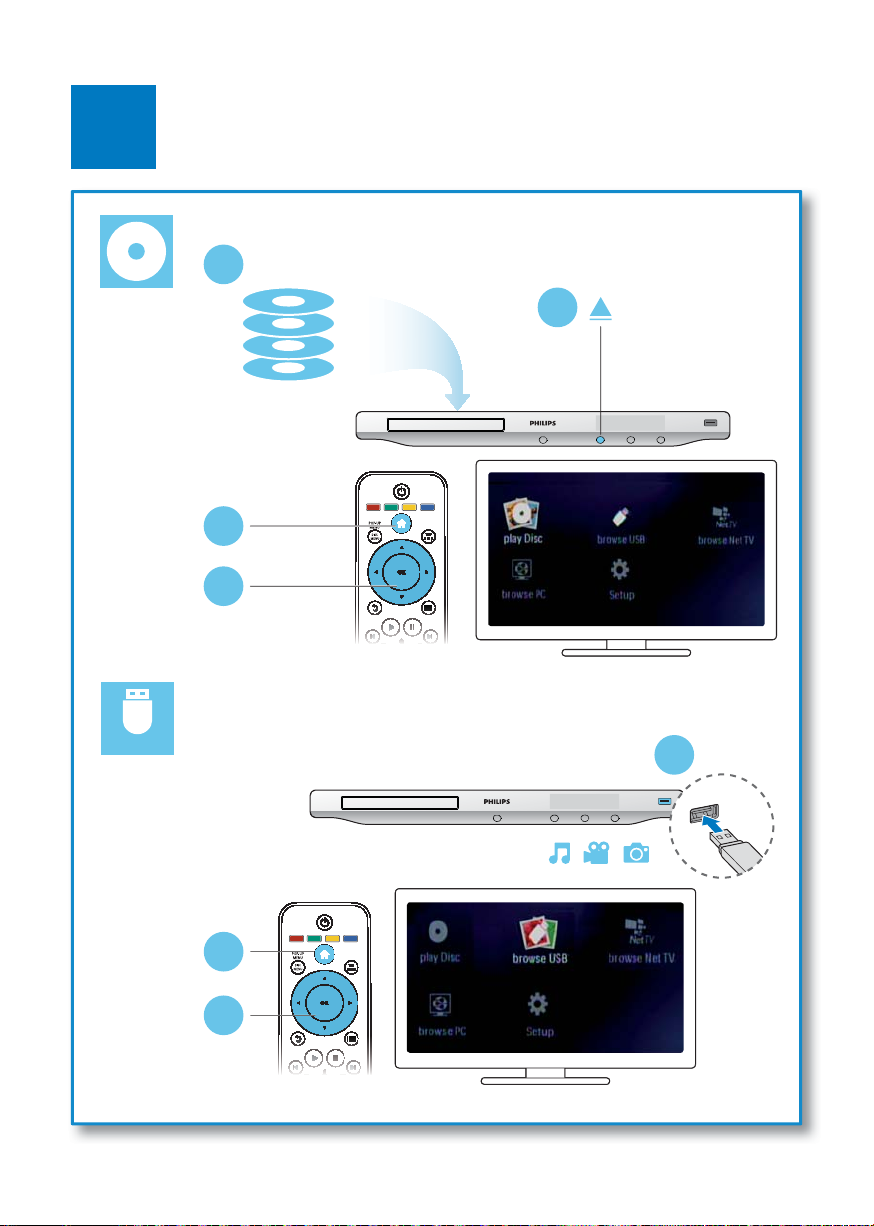
6
2
BD/BD 3D
DVD/VCD/CD
DivX Plus HD/MKV
MP3 / JPEG
1
3
4
USB
1
2
3
7
Page 8
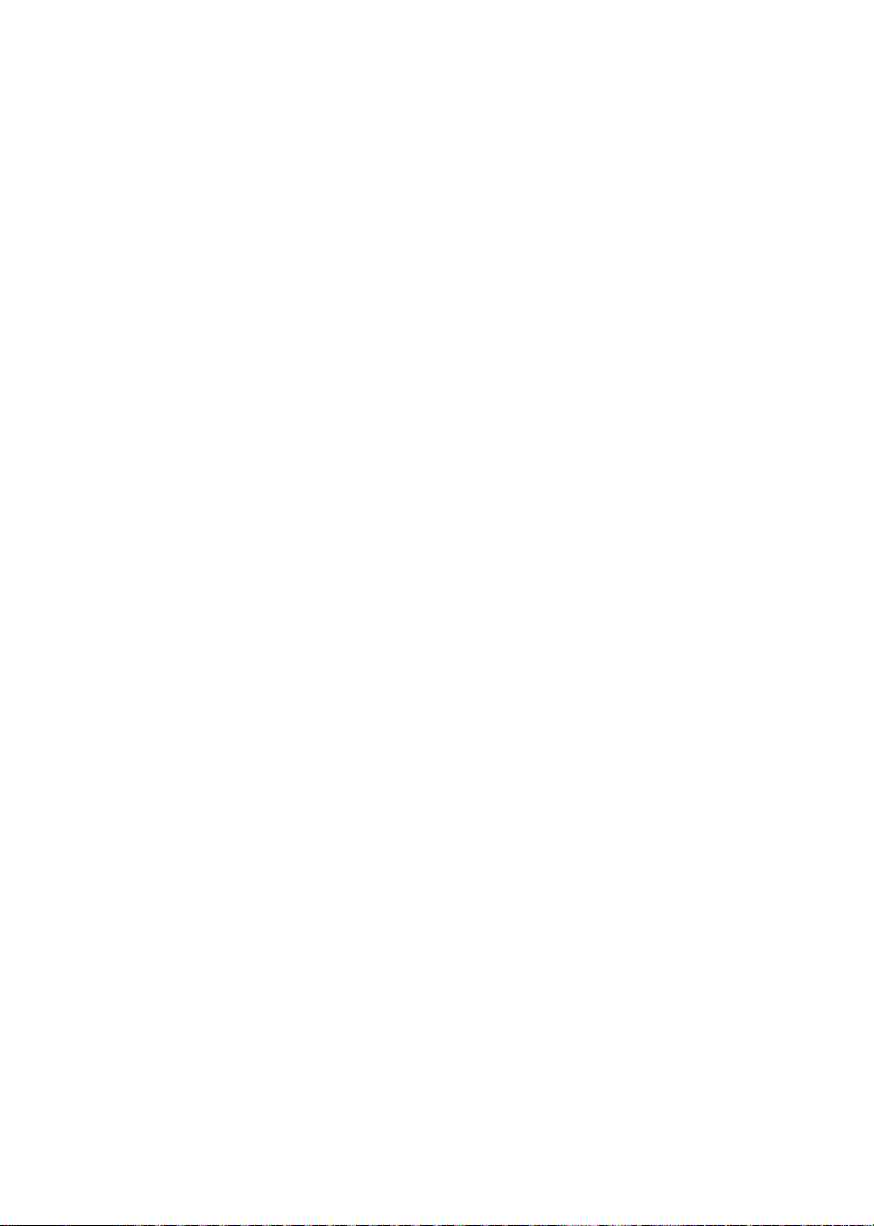
Page 9
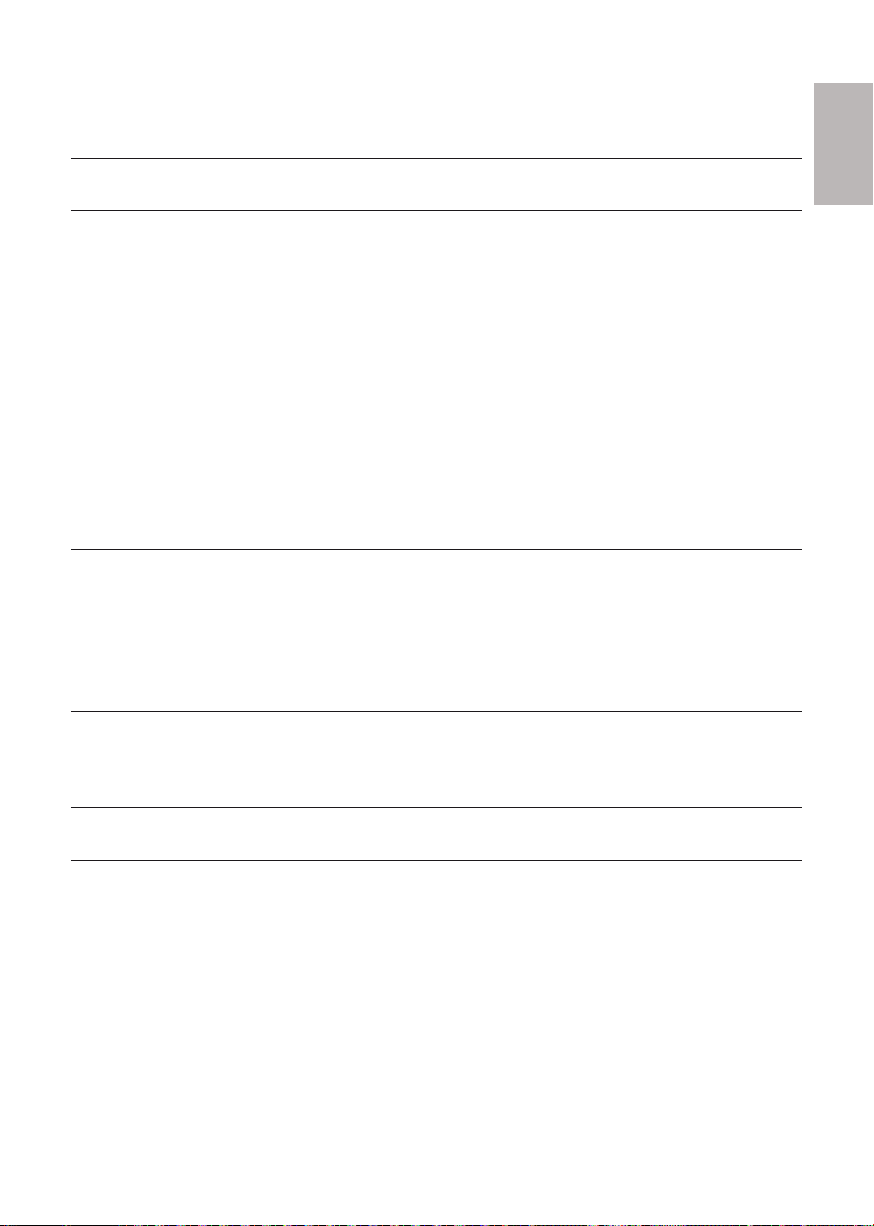
Innehållsförteckning
1 Anslutningar och uppspelning 2-7
2 Använda Blu-Ray Disc-spelaren 10
Grundläggande uppspelningskontroll 10
Video-, ljud- och bildalternativ 11
DivX-videor 13
Spela upp ett musikbildspel 13
BonusView på Blu-Ray 14
Använda BD-Live på BD-skivor 14
Spela upp en Blu-ray 3D-video 15
Konfigurera ett nätverk 15
iPhone 16
Bläddra i datorn (DLNA) 17
Surfa med Net TV 17
Hyr onlinevideor 18
Använda Philips EasyLink 19
3 Ändra inställningar 20
Bild 20
Ljud 21
Nätverk (nätverkstatus, Net TV ...) 21
Inställningar (språk, föräldrakontroll ...) 21
Avancerade alternativ (rensa minne ...) 22
4 Uppdatera programvara 23
Uppdatera programvara via internet 23
Uppdatera programvara via USB 23
Svenska
5 Specifikationer 24
6 Felsökning 26
9SV
Page 10
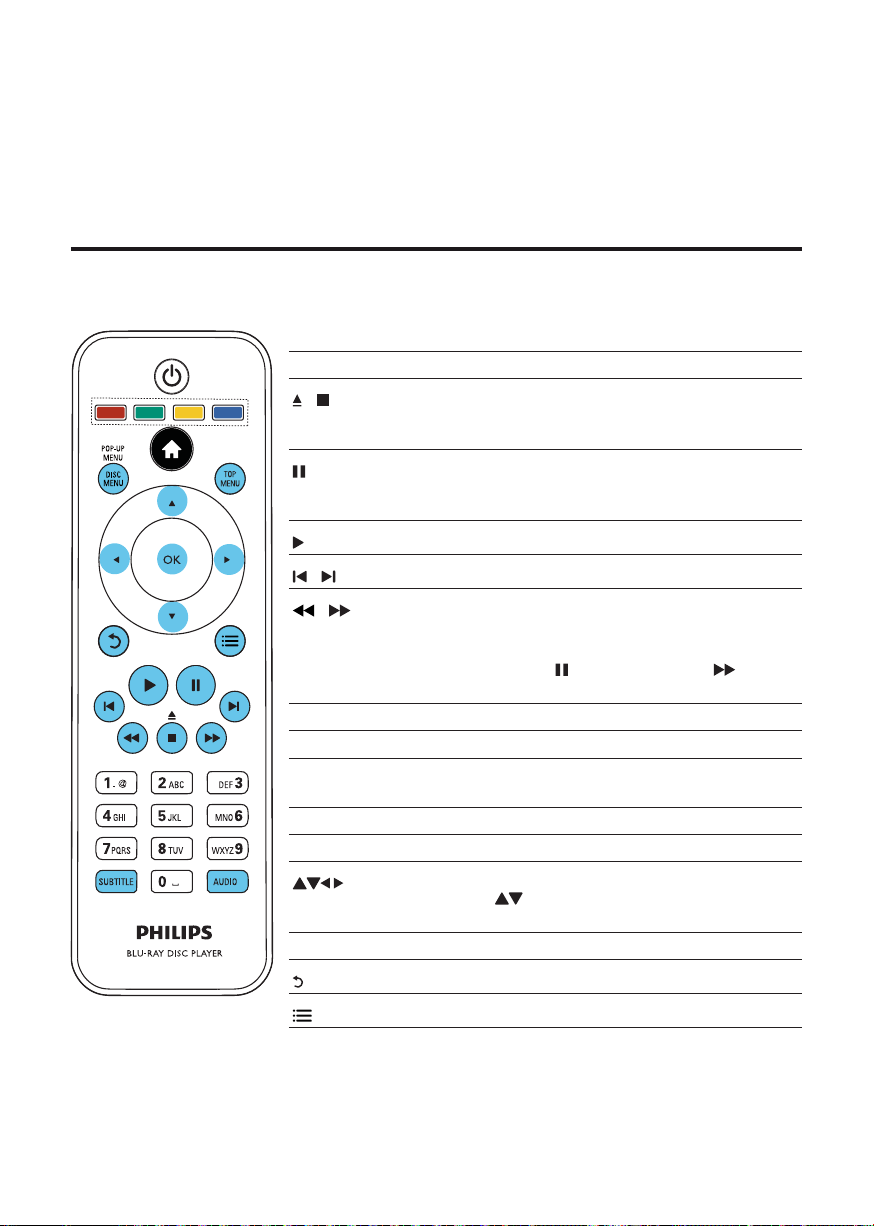
2 Använda Blu-Ray Disc-spelaren
Gratulerar till din nya produkt och välkommen till Philips! För att du ska kunna dra full nytta av den
support som Philips erbjuder (t.ex. programvaruuppgradering för produkten) bör du registrera din
produkt på www.philips.com/welcome.
Grundläggande uppspelningskontroll
Under uppspelning styr du spelaren genom att trycka på följande knappar.
Knapp Åtgärd
/
/
/
AUDIO Välj ett ljudspråk eller en kanal.
SUBTITLE Välj ett språk för under texten.
DISC MENU /
POP-UP MENU
TOP MENU Öppna huvudmenyn på en videoskiva.
Färgknappar Välj uppgifter eller alternativ för Blu-Ray-skivor.
OK Bekräfta ett val eller en post.
Stoppa uppspelning.
Tryck in och håll kvar (mer än 4 sekunder) om du
vill öppna eller stänga skivfacket.
Pausa uppspelning.
Tryck upprepade gånger för långsam uppspelning
framåt bild för bild.
Starta eller återuppta uppspelning.
Gå framåt eller bakåt till nästa spår, kapitel eller fil.
Snabbspolning bakåt eller framåt.
Ändra sökhastigheten genom att trycka upprepade
gånger.
Tryck en gång på
långsam uppspelning framåt.
Visa och stäng skivmenyn.
Navigera i menyerna.
Tryck på
eller moturs under bildspel.
Gå tillbaka till föregående meny.
Öppna fler alternativ under uppspelning.
och tryck sedan på för
om du vill rotera en bild medurs
10
SV
Page 11
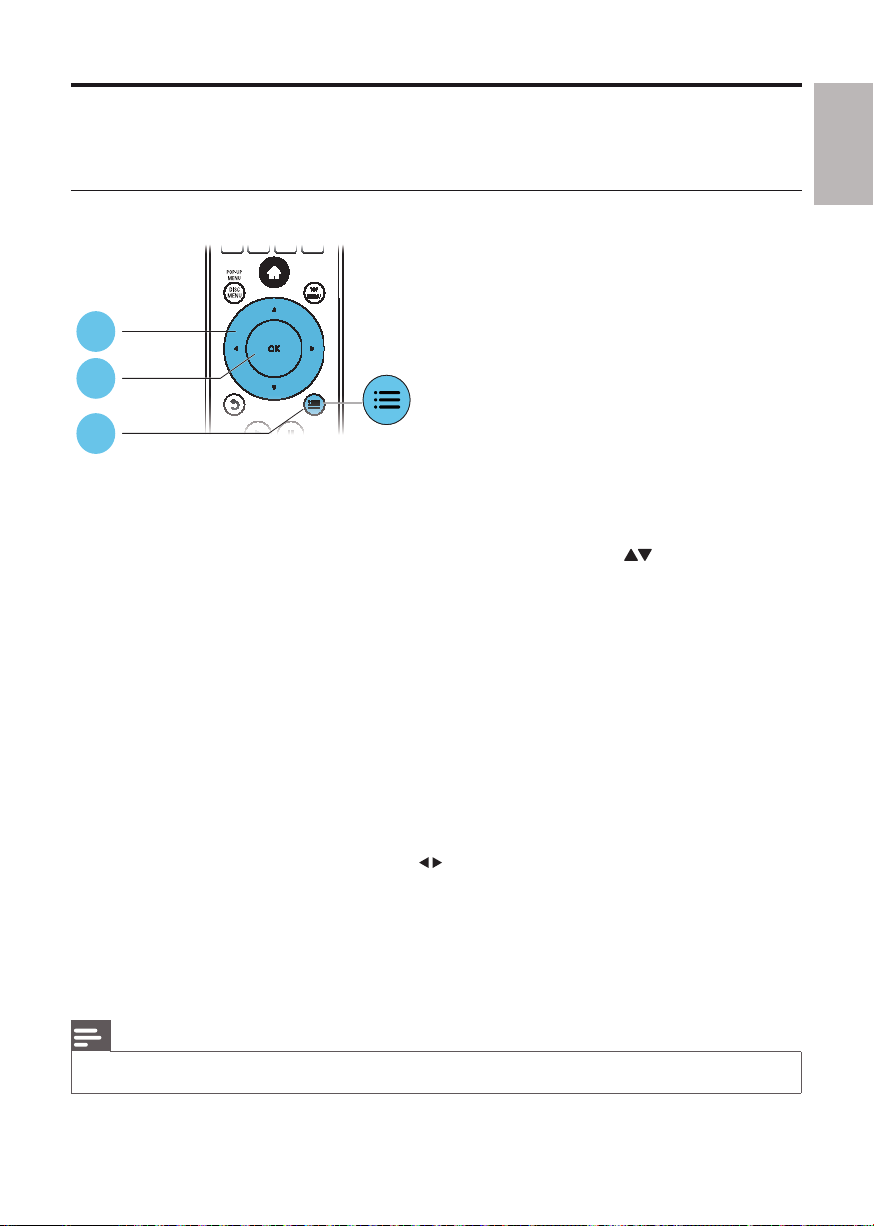
Video-, ljud- och bildalternativ
Fler alternativ finns tillgängliga för video- eller bilduppspelning från skiva eller USB-lagringsenhet.
Videoalternativ
2
3
1
Öppna fler alternativ under videouppspelning.
• [Ljudspråk]: Välj ett ljudspråk.
• [Textningsspråk]: Välj ett språk för undertexten.
• [Subtitle Shift]: Justera placeringen av textningen på skärmen. Tryck på
placeringen av undertexten.
• [Info]: Visa uppspelningsinformation.
• [Teckenuppsättn.]: Välj en teckenuppsättning som stöder DivX-videotextning (endast för
DivX-videor).
• [Tidssökning]: Hoppa till en specifik tid via de numeriska knapparna på fjärrkontrollen.
• [Andra ljudspråk]: Välj det andra ljudspråket (endast för Blu-Ray-skivor som stöder BonusView).
• [Andra textningsspråk]: Välj det andra textningsspråket (endast för Blu-Ray-skivor som stöder
BonusView).
• [Titlar]: Välj en titel.
• [Kapitel]: Välj ett kapitel.
• [Vinkellista]: Välj en kameravinkel.
• [Menyer]: Visa en skivmeny.
• [PIP-val]: Visa bild-i-bild-fönster.
• [Zoom]: Zooma in i en videobild. Tryck på
• [Repetera]: Upprepa ett kapitel eller en titel.
• [Upprepa A-B]: Markera två punkter i ett kapitel för repeterad uppspelning, eller stäng av
repeteringsläget.
• [Bildinställn.]: Välj en fördefinierad färginställning.
• [Användare]: Välj en anpassad bildinställning (endast aktiverad när [Användare] under
[Bildinställn.] är vald).
för att välja en zoomfaktor.
om du vill ändra
Svenska
Kommentar
Tillgängliga videoalternativ beror på videokällan. •
11SV
Page 12
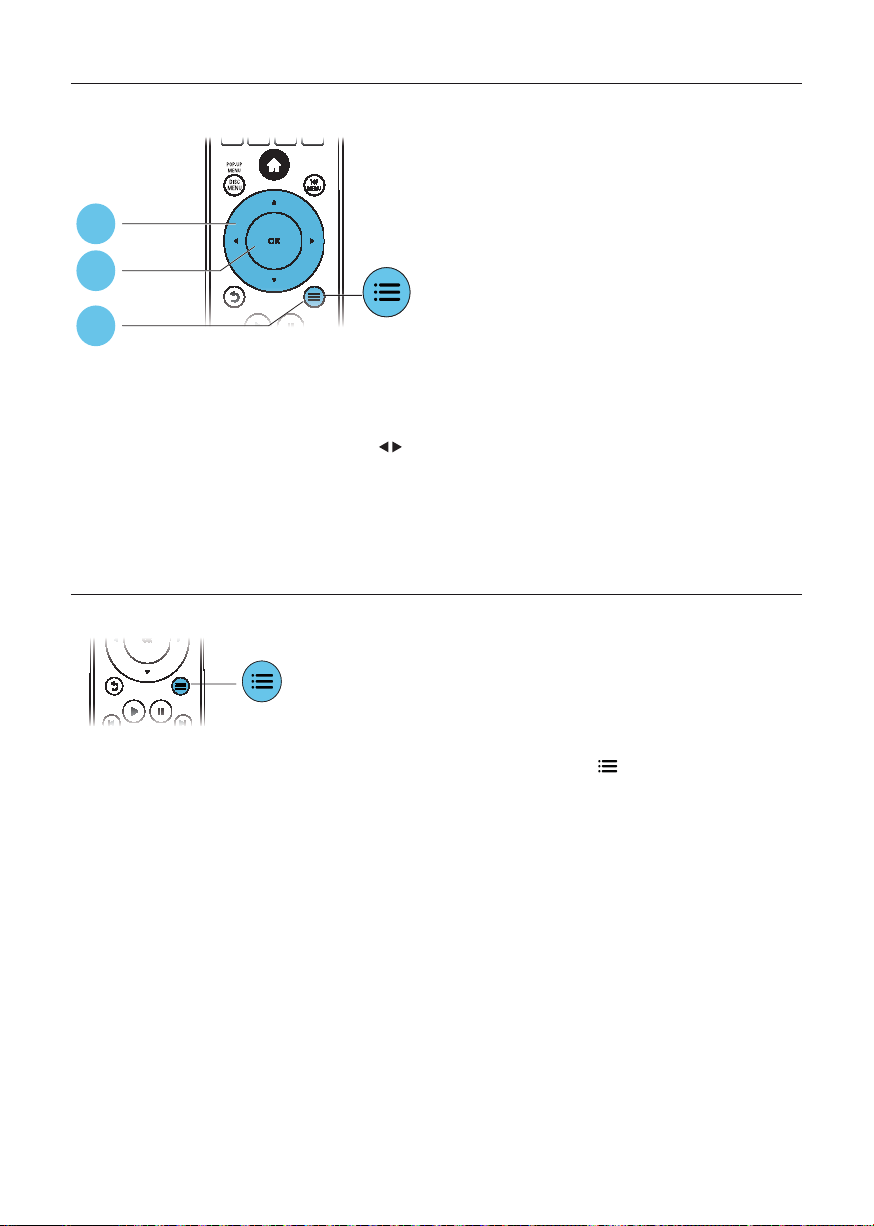
Bildalternativ
2
3
1
Öppna fler alternativ under bildspel.
• [Rotera +90]: Rotera en bild 90 grader medurs.
• [Rotera -90]: Rotera en bild 90 grader moturs.
• [Zoom]: Zooma in i en bild. Tryck på
• [Info]: Visa bildinformation.
• [Längd per bild]: Ställ in ett visningsintervall för ett bildspel.
• [Bildanimering]: Välj en övergångseffekt för ett bildspel.
• [Bildinställn.]: Välj en fördefinierad färginställning.
• [Repetera]: Repetera en vald mapp.
Ljudalternativ
för att välja en zoomfaktor.
Du kan växla mellan följande alternativ genom att trycka flera gånger på .
Upprepa aktuellt spår.•
Upprepa alla spår på skivan eller i mappen.•
Spela upp ljudspår i en repeterad uppspelning.•
Stäng av repeteringsläget.•
SV
12
Page 13
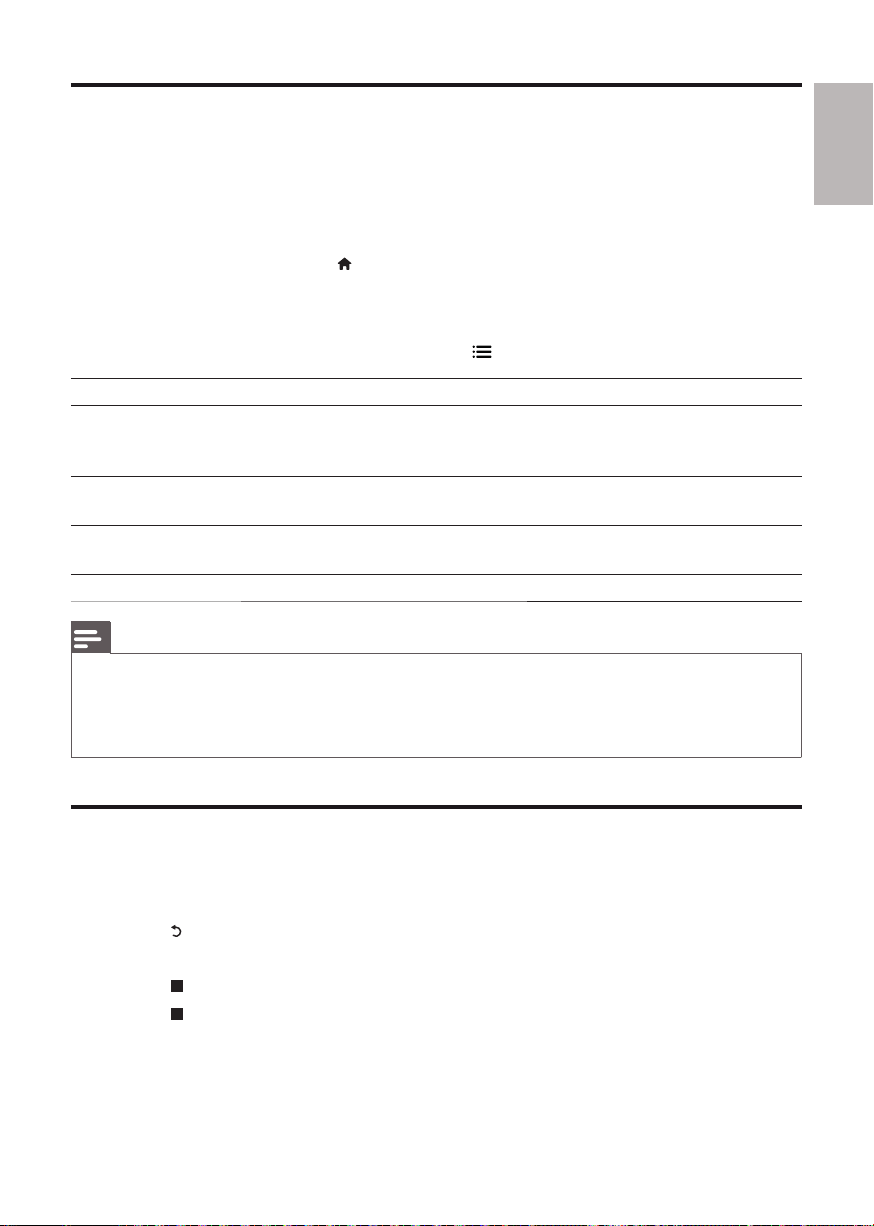
DivX-videor
Du kan spela DivX-videor från en skiva, en USB-lagringsenhet eller en onlinevideobutik (se “Hyra
onlinevideor”).
VOD-kod för DivX
Innan du köper DivX-videor och spelar upp dem på den här spelaren ska du registrera spelaren •
på www.divx.com med hjälp av DivX VOD-koden.
Visa DivX VOD-koden: tryck på •
DivX-textning
Tryck på • SUBTITLE för att välja språk.
Om textningen inte visas på rätt sätt kan du ändra den teckenuppsättning som används för •
DivX-textning. Välj en teckenuppsättning: tryck på
Teckenuppsättning Språk
[Standard] albanska, danska, engelska, finska, franska, gaeliska, italienska, kurdiska
(latinska bokstäver), nederländska, norska, portugisiska, spanska, svenska,
turkiska och tyska
[Centraleuropa] albanska, engelska, irländska, kroatiska, nederländska, polska, rumänska,
slovakiska, slovenska, sorbiska, tjeckiska, tyska och ungerska
[Kyrilliska] bulgariska, engelska, makedonska, moldaviska, ryska, serbiska, ukrainska och
vitryska
[Grekiska] Grekiska
Kommentar
Om du vill spela DivX DRM-skyddade filer från en USB-lagringsenhet, eller från en onlinevideobutik, ska du •
ansluta spelaren till en TV via HDMI.
När du använder tex tningen ska du se till att textningsfilen har samma namn som DivX-videofilen. Om t.ex.
•
DivX-videofilen heter “film.avi” sparar du textningsfilen som “film.srt” eller “film.sub”.
Den här spelaren kan spela under textfiler i följande format: ..srt, .sub, .txt, .ssa och .smi.
•
och välj [Konfiguration] > [Avancerat] > [DivX® VOD-kod].
och välj [Teckenuppsättn.].
Svenska
Spela upp ett musikbildspel
Spela upp musik och bilder samtidigt och skapa ett musikbildspel.
1 Spela upp en musikfil från en skiva eller en ansluten USB-lagringsenhet.
2 Tryck på och gå till bildmappen.
3 Välj en bild från samma skiva eller USB, och tryck på OK för att starta bildspelet.
4 Tryck på om du vill stoppa bildspelet.
5 Tryck på igen om du vill stoppa musiken.
13SV
Page 14
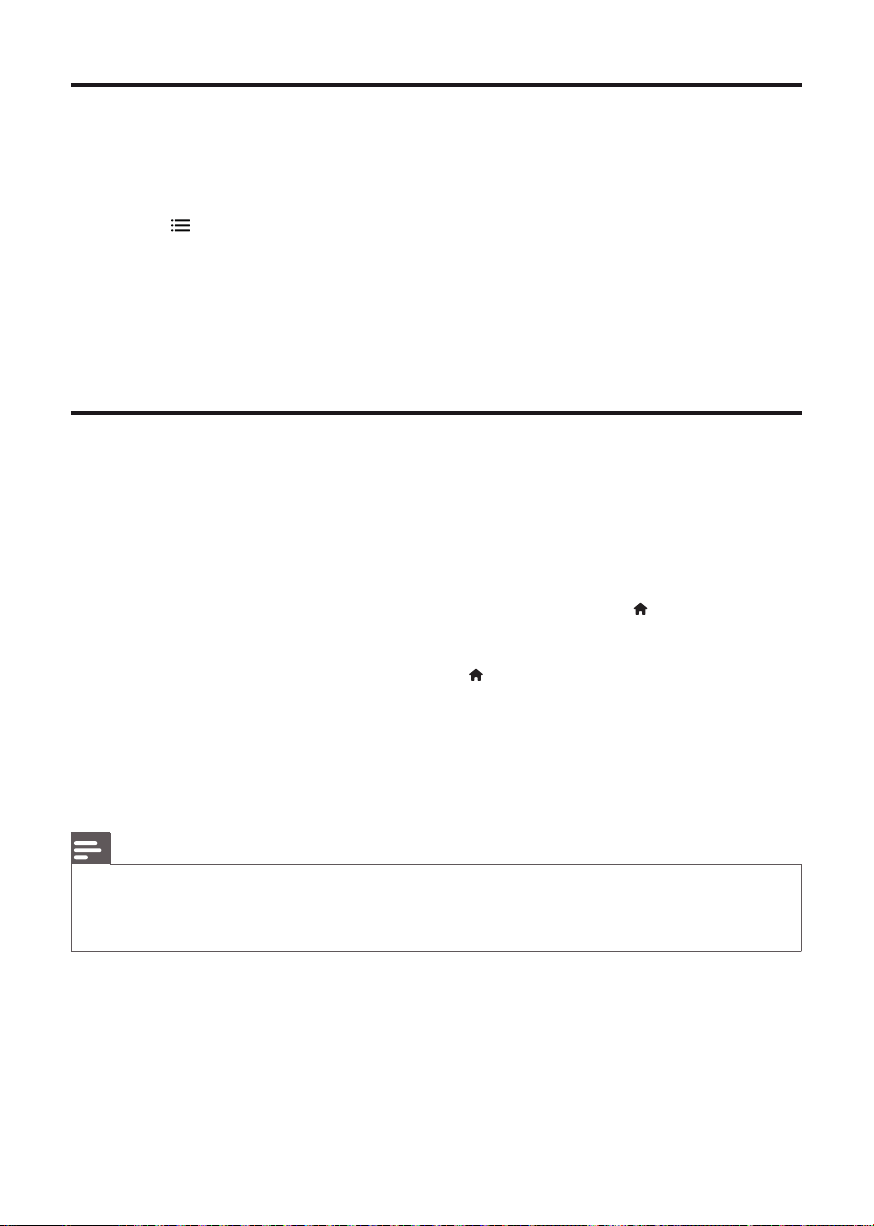
BonusView på Blu-Ray
Visa speciellt innehåll (till exempel kommentarer) i ett litet fönster på skärmen.
Den här funktionen är bara tillgänglig för Blu-Ray-skivor som är kompatibla med BonusView (kallas även
bild-i-bild).
1 Tryck på under uppspelning.
Alternativmenyn visas. »
2 Välj [PIP-val] > [PIP] och tryck sedan på OK.
PIP-alternativen [1]/[2] beror på videoinnehållet. »
Det sekundära videofönstret visas. »
3 Välj [Andra ljudspråk] eller [Andra textningsspråk] och tryck sedan på OK.
Använda BD-Live på BD-skivor
Öppna exklusiva onlinetjänster, till exempel filmtrailer, spel, ringsignaler och annat bonusinnehåll.
Den här funktionen är bara tillgänglig för Blu-Ray-skivor som är BD-Live-aktiverade.
1 Förbered internetanslutningen och konfigurera ett nätverk (se “Konfigurera ett nätverk”).
2 Anslut en USB-lagringsenhet eller ett SD-kort till spelaren.
En USB-lagringsenhet eller ett SD-kort används för att lagra det hämtade BD-Live-innehållet. •
3 Välj en USB-lagringsenhet eller ett SD-kort som du vill lagra på: tryck på och välj
[Konfiguration] > [Avancerat] > [Lokal lagring].
Om du vill frigöra minne genom att ta bort BD-Live-innehåll som tidigare hämtats till USB-•
lagringsenheten eller SD-kortet, trycker du på
[Rensa minne].
och väljer [Konfiguration] > [Avancerat] >
4 Spela en skiva som är BD-Live-aktiverad.
5 Välj BD-Live-ikonen på skivmenyn och tryck på OK.
BD-Live börjar laddas. Laddningstiden beror på skivan och internetanslutningen. »
6 Välj ett objekt att hämta i BD-Live-gränssnittet.
BD-Live-tjänsterna kan skilja sig åt beroende på skiva och land. •
När du använder BD-Live görs data på skivan och i spelaren tillgängliga av innehållsleverantören. •
Använd en USB-lagringsenhet eller ett SD-kort med minst 1 GB ledigt utr ymme för att lagra de hämtade •
filerna.
14
Kommentar
SV
Page 15
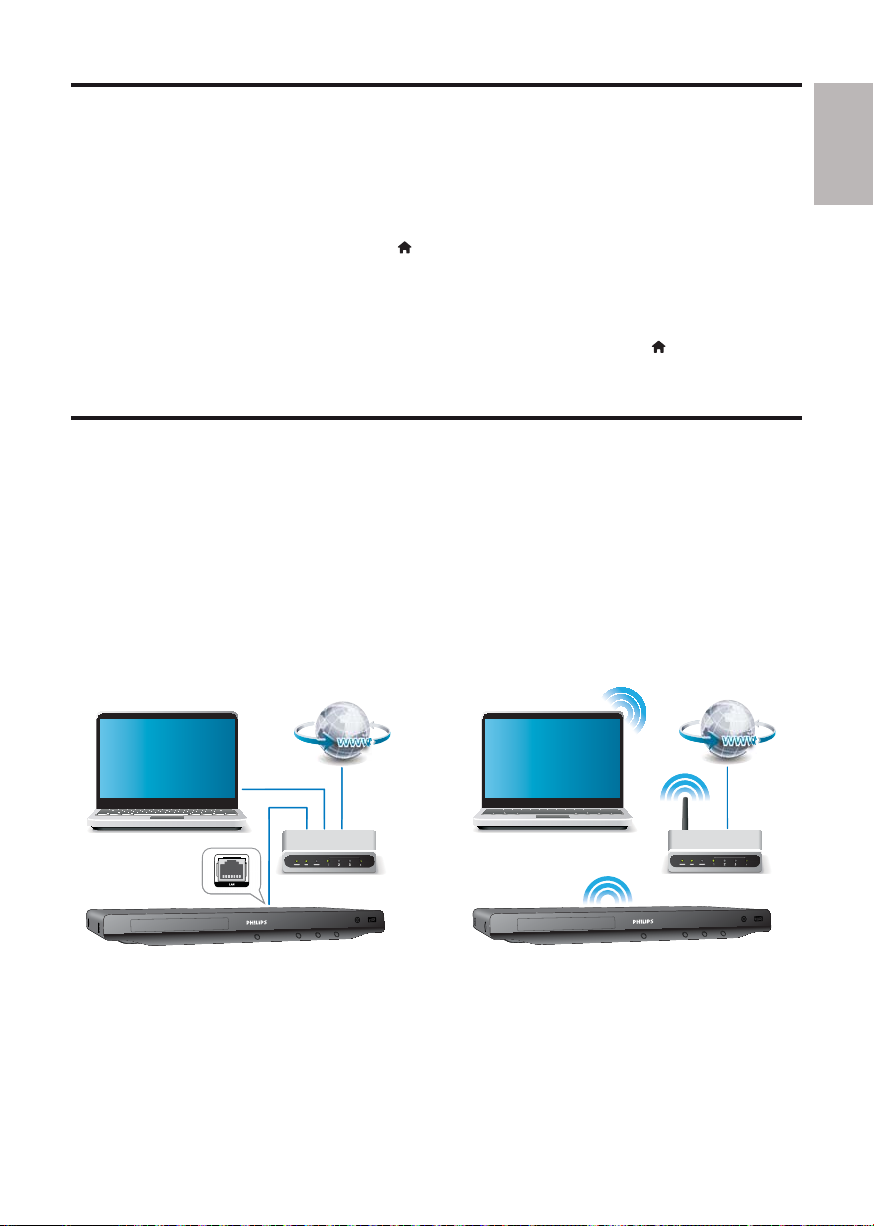
Spela upp en Blu-ray 3D-video
Innan du startar kontrollerar du att:
TV:n är 3D-kompatibel och är ansluten till den här spelaren genom HDMI•
skivan är en Blu-ray 3D-skiva•
du har 3D-glasögon som är kompatibla med TV:n.•
1 Kontrollera att 3D är aktiverat: tryck på och välj [Konfiguration] > [Video] > [Titta på
3D-video] > [Auto].
2 Spela upp en Blu-ray 3D-video.
3 Sätt på dig 3D-glasögonen för 3D-effekter.
Om du vill spela upp 3D-video i 2D avaktiverar du Blu-ray 3D (tryck på •
[Titta på 3D-video] > [Av]).
och välj [Video] >
Konfigurera ett nätverk
Anslut spelaren till ett datornätverk och internet att få åtkomst till tjänsterna:
• Bläddra i datorn (DLNA): spela upp foton, musik och videofiler som strömmas från datorn.
• Bläddra i Net TV: få åtkomst till onlinetjänster, till exempel bilder, musik och videobutiker.
• Uppdatera programvara: uppdatera programvaran i spelaren via internet.
• BD-Live: få åtkomst till webbaserade bonusfunktioner (tillgängliga för Blu-Ray-skivor som är
BD-Live-aktiverade).
1 Anslut spelaren till ett datornätverk och internet via kabel (Ethernet) eller trådlös anslutning.
Den här spelaren har en inbyggd Wi-Fi för en trådlös anslutning.•
Svenska
PC (DLNA)
PC (DLNA)
15SV
Page 16

2 Utför nätverksinstallationen.
1) Tryck på .
2) Välj [Konfiguration] och tryck sedan på OK.
3) Välj [Nätverk] > [Nätverksinstallation] och tryck sedan på OK.
4) Följ instruktionerna på TV-skärmen för att avsluta installationen.
Var försiktig
Innan du ansluter till ett nätverk bör du lära dig lite mer om nätverksroutern, medieserverprogramvara för •
DLNA och nätverksprinciper. Läs vid behov den dokumentation som medföljde nätverkskomponenterna.
Philips tar inget ansvar för skada eller förlust av data.
iPhone
Med en iPhone-skärm som fjärrkontroll kan du bläddra och spela upp mediefiler av en skiva eller en
USB-lagringsenhet i den här spelaren.
Vad du behöver
Ladda ned Philips kontrollprogram för smartphone-telefoner från iTune Store till din iPhone.•
Anslut den här spelaren till ett hemnätverk (se “Konfigurera ett nätverk”).•
Anslut din iPhone till samma hemnätverk (mer information finns i användarhandboken för iPhone).•
iPhone-kontroll
1 Sätt in en skiva eller USB-lagringsenhet i spelaren.
2 På iPhone-skärmen trycker du på kontrollikonen för smartphone-telefonen.
Om kontrollikonen inte visas, laddar du ned Philips kontrollprogram för smartphone-telefoner •
till iPhone-enheten.
Efter en sökning visas namnet på spelaren.•
3 Välj den här spelaren från iPhone-skärmen.
Den iPhone som användes som fjärrkontroll för den här spelaren är aktiverad. »
Kontrollknapparna visas på iPhone-skärmen och kontrollfunktionerna kan variera beroende på »
uppspelningslägen.
4 På iPhone-skärmen trycker du på källfliken och väljer sedan alternativet SKIVA eller USB.
Mapparna på skivan eller USB-lagringsenheten visas. »
5 Öppna en mapp och välj en fil att spela.
6 Tryck på kontrollknapparna på iPhone-skärmen för att kontrollera uppspelningen.
Avsluta programmet genom att trycka på hemknappen på din iPhone.•
16
SV
Page 17

Bläddra i datorn (DLNA)
Med den här DLNA-certifierade spelaren som är ansluten till ett datornätverk kan du spela upp video,
musik och foton från en dator.
Kommentar
Om du vill bläddra i en dator måste du installera en DLNA-medieserverprogramvara (till exempel Windows •
Media Player 11 eller högre) på datorn.
1 Anslut den här spelaren till ett datornätverk (se “Konfigurera ett nätverk”).
2 På datorn, i DLNA-medieserverprogramvaran (till exempel Windows Media Player 11 eller
högre), behöver du ställa in:
a Dela mina mediefiler med den här spelaren (se medieserverprogrammets hjälpinformation).
b Dela filer eller lägg till filer i biblioteket (se medieserverprogrammets hjälpinformation).
3 Tryck på .
4 Välj [Bläddra i datorn] och tryck sedan på OK.
En innehållsläsare visas. »
5 Välj en fil och spela upp genom att trycka på OK.
Du kan kontrollera uppspelningen med skivuppspelningsfunktionerna.•
Surfa med Net TV
Med den här spelaren ansluten till internet kan du öppna Net TV-onlinetjänster, till exempel filmer,
bilder, musik och spel.
Svenska
Kommentar
Koninklijke Philips Electronics N.V. tar inte på sig ansvar för innehåll från Net TV:s tjänsteleverantörer. •
1 Anslut den här spelaren till internet (se “Konfigurera ett nätverk”).
2 Tryck på .
3 Välj [Bläddra i Net TV] och tryck på OK.
Net TV-hemsidan visas. »
4 Följ instruktionerna på skärmen och använd fjärrkontrollen till att bläddra i Net TV.
17SV
Page 18

Knapp Åtgärd
Välj en tjänst eller ett objekt.
OK Bekräfta ett val.
Gå tillbaka till en föregående sida, eller ta bort indatatext.
Få åtkomst till alternativ relaterade till en aktuell aktivitet.
Ange siffror eller bokstäver (till exempel en e-postadress eller ett lösenord).
Information om hur du tar bort lösenorden och cookie-filer från spelaren: Ändra inställningar >
Nätverk (nätverkstatus, Net TV. ..).
Hyr onlinevideor
Hyr videor från onlinebutiker via den här spelaren.
Vad du behöver
En höghastighetsanslutning till internet till den här spelaren.•
En HDMI-anslutning mellan den här spelaren och TV:n.•
Ett SD-minneskort av typen SDHC Klass 6, med minst 4 GB minne.•
Kommentar
Använd ett tomt SD-kort. Om du formaterar ett SD-kort raderas allt innehåll på SD-kor tet. •
Den här tjänsten är landsberoende. •
1 Anslut den här spelaren till internet (se “Konfigurera ett nätverk”).
2 Sätt in ett tomt SD-kort i SD CARD-anslutningen som finns på baksidan av spelaren.
3 Tryck på .
4 Välj [Bläddra i Net TV] > Videobutiker.
5 Välj en videobutik och följ instruktionerna på skärmen för att hyra och att titta på en video.
Videon laddas ned till ditt SD-kort. Du kan titta på den nu eller när som helst inom »
uthyrningsperioden.
Du kan endast titta på den nedladdade videon på SD-kortet på den här spelaren. »
6 Använd fjärrkontrollen till att spela upp och kontrollera videon.
SV
18
Page 19

Använda Philips EasyLink
Spelaren har funktioner för Philips EasyLink, som använder HDMI CEC-protokollet (Consumer
Electronics Control). Du kan använda en enda fjärrkontroll för att styra EasyLink-kompatibla enheter
som är anslutna via HDMI-kontakter. Philips garanterar inte 100 % interoperabilitet med alla HDMI
CEC-enheter.
1 Anslut de HDMI CEC-kompatibla enheterna via HDMI, och aktivera HDMI CEC-funktionerna
på TV:n och andra anslutna enheter (mer information finns i användarhandboken för TV:n eller
de andra enheterna).
2 Tryck på .
3 Välj [Konfiguration] > [EasyLink].
4 Välj [På] under alternativen: [EasyLink], [Enknappsuppsp.] och [Enknappsstandby].
EasyLink-funktionen är aktiverad. »
Spela upp med en knapptryckning
När du spelar en skiva på den här spelaren växlar TV:n automatiskt till den korrekta källan för
ingående video.
Enknappsstandby
När en ansluten enhet (till exempel TV:n) försätts i viloläge med dess egen fjärrkontroll, övergår
spelaren automatiskt till viloläge.
Svenska
19SV
Page 20

3 Ändra inställningar
I det här avsnittet får du hjälp att ändra spelarens inställningar.
1
2
3
Kommentar
Du kan inte ändra ett menyalternativ som är nedtonat. •
Återgå till föregående meny genom att trycka på • . Stäng menyn genom att tr ycka på .
Watch 3D video
Bild
Tryck på .
1
2 Välj [Konfiguration] > [Video] för att få åtkomst till videoinställningsalternativen.
• [TV-skärm]: Välj ett bildvisningsformat som passar TV-skärmen.
• [HDMI-video]: Välj en HDMI-videoupplösning.
• [HDMI Deep Colour]: Visa färger med fler skiftningar och toner när videoinnehållet har spelats
in med Deep Color, förutsatt att TV:n stöder den här funktionen.
• [Bildinställn.]: Välj en fördefinierad färginställning.
• [Användare]: välj en anpassad bildinställning. Det här alternativet aktiveras bara när
[Användare] är vald under [Bildinställn.].
• [Titta på 3D-video]: Ställ in till 3D eller 2D när du spelar upp en Blu-ray 3D-skiva. Spelaren
måste anslutas till en 3D-TV via HDMI.
Kommentar
Om du ändrar en inställning bör du kontrollera att TV:n stöder den nya inställningen. •
För inställningar som är relaterade till HDMI måste TV:n vara ansluten via HDMI. •
För kompositanslutning (via • VIDEO-anslutningen) ska du välja en videoupplösning på 480i/576i eller 480p/576p
under [HDMI-video] för att aktivera videoutgång.
20
SV
Page 21

Ljud
Tryck på .
1
2 Välj [Konfiguration] > [Ljud] för att få åtkomst till ljudinställningsalternativ.
• [Nattläge]: Välj tyst ljud eller ljud med fullständigt dynamikomfång. Med nattläget sänks volymen
vid höga ljud och höjs vid svagare ljud, som tal.
• [Neo 6]: Aktivera eller avaktivera en surroundljudseffekt som omvandlas från 2.0-kanalsljud.
• [HDMI-ljud]: Ställ in ett HDMI-ljudformat när spelaren är ansluten via HDMI.
• [Digitalt ljud]: Välj ett ljudformat för utgående ljud när spelaren är ansluten med en digital
anslutning (koaxial).
• [PCM-nedsampling]: Ställ in samplingsfrekvensen för PCM-ljudutgång när spelaren är ansluten
med en digital anslutning (koaxial).
Kommentar
För inställningar som är relaterade till HDMI måste TV:n vara ansluten via HDMI. •
Nattläge är endast tillgängligt för Dolby-kodade DVD- och Blu-ray Disc-skivor. •
Nätverk (nätverkstatus, Net TV ...)
Tryck på .
1
2 Välj [Konfiguration] > [Nätverk] för att få åtkomst till nätverksinstallationsalternativ.
• [Nätverksinstallation]: Påbörja en kabelbaserad eller trådlös installation för att få igång nätverket.
• [Visa nätverksinställningar]: Visa nätverkets aktuella status.
• [Visa trådlösa inställningar]: Visa aktuell Wi-Fi-status.
• [Rensa Net TV-minne]: Rensa historiken av Net TV-bläddraren (till exempel cookies).
• [Namnge ditt nätverk]: Aktivera för att byta det namn som visas för den här spelaren när den
är ansluten till ett nätverk (endast för iPhone-kontroll).
Svenska
Inställningar (språk, föräldrakontroll ...)
Tryck på .
1
2 Välj [Konfiguration] > [Preferenser] för att få åtkomst till inställningsalternativ.
• [Menyspråk]: Välj menyspråk för skärmen.
• [Ljud]: Välj ljudspråk för video.
• [Textr.]: Välj textningsspråk för video.
• [Skivmeny]: Välj menyspråk för videoskivor.
• [Föräldrakontroll]: Begränsa åtkomsten till skivor som är kodade med åldersgränser. Ange “0000”
för att få åtkomst till begränsningsalternativen. Om du vill spela alla skivor, oavsett klassificering,
väljer du nivå “8”.
• [Skärmsl.]: Aktivera eller avaktivera skärmsläckarläge. Om det är aktiverat övergår skärmen till
viloläge efter 10 minuters inaktivitet (i exempelvis paus- eller stoppläge).
21SV
Page 22

• [Auto Subtitle Shift]: Aktivera eller avaktivera flyttning av undertext. Om funktionen är
aktiverad ändras placeringen av under texten automatiskt för att passa TV-skärmen (funktionen
fungerar bara med några TV-apparater från Philips).
• [Ändra lösenord]: Ange eller ändra ett lösenord för uppspelning av en begränsad skiva. Ange
“0000” om du inte har ett lösenord eller om du har glömt lösenordet.
• [Teckenfönster]: Ändra ljusstyrkan för spelarens teckenfönster.
• [Auto standby]: Aktivera eller avaktivera automatisk standby. Om funktionen är aktiverad
övergår spelaren till standbyläge efter 30 minuters inaktivitet (t.ex. i paus- eller stoppläge).
• [Snabb väckning]: Aktivera eller avaktivera spelaren så att den “vaknar” snabbare från standby.
Om snabb väckning stängs av, används mindre ström i standby.
• [VCD PBC]: Visa eller hoppa över innehållsmenyn för VCD- och SVCD-skivor.
Kommentar
Om ditt önskade språk inte är tillgängligt som skivspråk, ljud eller tex tning, kan du välja • [Övrig] från
menyalternativen och ange en 4-siffrig språkkod, som finns på baksidan av den här användarhandboken.
Om du väljer ett språk som inte är tillgängligt på en skiva, använder spelaren skivans standardspråk.
•
Avancerade alternativ (rensa minne ...)
Tryck på .
1
2 Välj [Konfiguration] > [Avancerat] för att få åtkomst till de avancerade inställningsalternativen.
• [BD-Live-säkerh.]: Begränsa eller tillåt åtkomst till BD-Live (endast för icke-kommersiella,
användarskapade BD-Live-skivor).
• [Programuppdatering]: Välj att uppdatera programvara från ett nätverk eller från en
USB-lagringsenhet.
• [Rensa minne]: Ta bort föregående BD-Live-innehåll som hämtats till USB-lagringsenheten eller
SD-kortet. En “BUDA”-mapp skapas automatiskt för att lagra hämtat BD-Live-innehåll.
• [Lokal lagring]: Välj en USB-lagringsenhet eller ett SD-kort där de nedladdade BD-Live-filerna
ska lagras.
• [DivX
• [Versionsinfo.]: Visa programvaruversionen för den här spelaren.
• [Återställ standardinst.]: Återställ spelaren till standardinställningarna från fabriken, förutom
®
VOD-kod]: Visa DivX®-registreringskoden eller avregistreringskoden för den här
spelaren.
lösenordet och föräldrakontrollnivån.
Kommentar
Det går inte att begränsa internetåtkomst för kommersiella BD-skivor. •
Innan du köper DivX-videor och spelar dem på spelaren ska du registrera spelaren på www.divx.com med •
DivX VOD-koden.
SV
22
Page 23

4 Uppdatera programvara
Innan du uppdaterar programvaran på den här spelaren bör du kontrollera den aktuella
programvaruversionen:
Tryck på •
och välj sedan [Konfiguration] > [Avancerat] > [Versionsinfo.] och tryck på OK.
Uppdatera programvara via internet
Anslut spelaren till internet (se “Konfigurera ett nätverk”).
1
2 Tryck på och välj [Konfiguration].
3 Välj [Avancerat] > [Programuppdatering] > [Nätverk].
Om ett uppgraderingsmedium hittas uppmanas du att starta uppdateringen. »
4 Uppdatera programvaran genom att följa de instruktioner som visas på TV:n.
När uppdateringen är slutförd stängs spelaren automatiskt av och slås sedan på igen. »
Uppdatera programvara via USB
Sök efter den senaste programvaruversionen på www.philips.com/support.
1
Sök efter din modell och klicka på Programvara och drivrutiner.•
2 Hämta programvaran till en USB-lagringsenhet.
a Zippa upp filen och kontrollera att den uppzippade mappen kallas “UPG_ALL”.
b Placera UPG_ALL-mappen i rotkatalogen.
3 Anslut USB-lagringsenheten till -anslutningen (USB) på spelaren.
4 Tryck på och välj [Konfiguration].
5 Välj [Avancerat] > [Programuppdatering] > [USB].
Om ett uppgraderingsmedium hittas uppmanas du att starta uppdateringen. »
6 Uppdatera programvaran genom att följa de instruktioner som visas på TV:n.
När uppdateringen är slutförd stängs spelaren automatiskt av och slås sedan på igen. »
Svenska
Var försiktig
Stäng inte av strömmen och ta inte bor t USB-lagringsenheten under uppdateringen eftersom det kan skada •
spelaren.
23SV
Page 24

5 Specifikationer
Kommentar
Specifikationerna kan ändras utan föregående meddelande. •
Regionkod
Du kan spela upp skivor med följande regionkoder.
DVD Blu-ray Länder
Europa, Storbritannien
Spelbara media
BD-Video, BD 3D•
DVD-Video, DVD+R/+RW, DVD-R/-RW, DVD+R/-R DL (dubbla lager)•
VCD/SVCD•
Audio CD, CD-R/CD-RW, MP3-medier, WMA-medier, JPEG-filer•
DivX (Ultra)/DivX Plus HD media, MKV media•
USB-lagringsenhet•
Filformat
Video: .avi, .divx, .mp4, .mkv, .wmv•
Ljud: .mp3, .wma, .wav•
Bild: .jpg, .gif, .png•
Video
Signalsystem: PAL/NTSC•
Kompositvideoutgång: 1 Vp-p (75 ohm)•
HDMI-utgång: 480p, 576p, 720p, 1080i, 1080p, 1080p24•
Ljud
Tvåkanalig analog utgång•
Främre ljud L + R: 2 Vrms (> 1 kohm)•
Digital utgång: 0,5 Vp-p (75 ohm)•
Koaxial•
HDMI-utgång•
Samplingsfrekvens:•
MP3: 32 kHz, 44,1 kHz, 48 kHz•
WMA: 44,1 kHz, 48 kHz•
Konstant bithastighet:•
MP3: 112 kbit/s - 320 kbit/s•
WMA: 48 kbit/s - 192 kbit/s•
B
24
SV
Page 25

USB
Kompatibilitet: Hi-Speed USB (2.0)•
Klass som hanteras: USB-masslagringsklass•
Filsystem: FAT16, FAT32•
Extra hårddiskenhet (en bärbar hårddiskenhet): en extern strömkälla kan behövas.•
Huvudenhet
Strömförsörjning: AC 220-240V~, 50 Hz•
Strömförbrukning: 18 W•
Energiförbrukning i standbyläge (snabb väckning avaktiverad): < 0,18 W•
Mått (b x h x d): 435 x 42 x 208,5 mm •
Nettovikt: 1,65 kg•
Medföljande tillbehör
Fjärrkontroll och batterier•
Användarhandbok•
Integrerad flerspråkig CD-ROM-användarhandbok (endast Kontinentaleuropa)•
Laserspecifikation:
Lasertyp (diod): AlGaInN (BD), AlGaInP (DVD/CD)•
Våglängd: 400~ 410 nm (BD), 650~ 663 nm (DVD), 770~ 800 nm (CD)•
Uteffekt (högst): 20 mW (BD), 7 mW (DVD), 7 mW (CD)•
Svenska
25SV
Page 26

6 Felsökning
Varning
Risk för elektriska stötar. Ta aldrig bor t höljet från spelaren. •
Försök aldrig reparera spelaren själv. Om du gör det gäller inte garantin.
Om du har problem med att använda den här spelaren kan du kontrollera följande innan du begär
service. Om problemet kvarstår registrerar du spelaren och får support på www.philips.com/welcome.
Om du kontaktar Philips behöver du ange spelarens modell- och serienummer. Modell- och serienumret
finns på baksidan av spelaren. Skriv numren här:
Modellnummer __________________________
Serienr _________________________________
Huvudenhet
Knapparna på spelaren fungerar inte.
Koppla bort spelaren från strömförsörjningen i några minuter och återanslut den sedan.•
Bild
Ingen bild.
Kontrollera att rätt källa för spelaren har valts på TV:n.•
För kompositanslutningen (via • VIDEO-anslutningen) till TV:n, ska du på spelaren välja
en videoupplösning på 480i/576i eller 480p/576p under [HDMI-video] för att aktivera
videoutgång.
Det visas ingen bild vid HDMI-anslutning.
Kontrollera att det inte är fel på HDMI-kabeln. Om det är fel på den byter du ut den mot en ny •
HDMI-kabel.
Tryck på •
bildskärmen. Eller vänta i 10 sekunder tills den automatiska återställningen sker.
Om spelaren är ansluten till en obehörig visningsenhet med en HDMI-kabel kanske ljud-/•
videosignalen inte fungerar.
Skivan spelas inte upp i HD-video.
Se till att skivan innehåller HD-video.•
Se till att TV:n har funktioner för HD-video. •
på fjärrkontrollen och sedan på 731 (numeriska knappar) för att återställa
Ljud
Inget ljud från TV:n.
Kontrollera att ljudkablarna är anslutna till ljudingången på TV:n.•
Kontrollera att rätt källa för spelaren har valts på TV:n.•
Inget ljud från högtalarna i den externa ljudenheten (hemmabio eller förstärkare).
Kontrollera att ljudkablarna är anslutna till ljudingången på ljudenheten. •
Ställ in rätt ljudingångskälla på den externa ljudenheten.•
SV
26
Page 27

Det hörs inget ljud vid HDMI-anslutning.
Det kanske inte hörs något ljud från HDMI-utgången om den anslutna enheten inte är HDCP-•
kompatibel eller endast är DVI-kompatibel.
Inget sekundärt ljud för bild-i-bild-funktioner.
När du väljer • [Bitstream] under menyn [HDMI-ljud] eller [Digitalt ljud] tystas interaktivt ljud
som sekundärt ljud för bild-i-bild-funktioner. Avmarkera [Bitstream].
Spela upp
Det går inte att spela upp en skiva.
Rengör skivan. •
Se till att skivan sitter i ordentligt.•
Kontrollera att spelaren stöder skivan. Se “Specifikationer”.•
Kontrollera att produkten har funktioner för regionkoden för DVD- eller BD-skivan.•
För DVD±RW- och DVD±R-skivor: kontrollera att skivan är färdigställd.•
Det går inte att spela DivX-videofiler.
Kontrollera att DivX-videofilen är komplett. •
Kontrollera att videofilnamnstillägget är korrekt. •
Om du vill spela DivX DRM-skyddade filer från en USB-lagringsenhet ska du ansluta spelaren •
till en TV via HDMI.
DivX-textning visas inte på rätt sätt.
Kontrollera att undertextfilen har samma namn som DivX-videofilen. •
Kontrollera att undertextfilen har ett filnamnstillägg som stöds av spelaren (.srt, .sub, .txt, .ssa •
eller .smi).
Det går inte att läsa innehållet på en USB-lagringsenhet.
Kontrollera att formatet på USB-lagringsenheten är kompatibelt med spelaren. •
Kontrollera att filsystemet på USB-lagringsenheten stöds av spelaren. •
För en bärbar hårddiskenhet (HDD) kan en extern strömkälla behövas. •
No entry (Ingen inmatning) eller tecknet x visas på TV:n.
Åtgärden kan inte utföras. •
Det verkar inte som om EasyLink-funktionen fungerar.
Kontrollera att spelaren är ansluten till en EasyLink-TV från Philips, och att EasyLink-alternativet •
är aktiverat (se Använda Blu-Ray Disc-spelaren > Använda Philips EasyLink).
Jag kommer inte åt BD-Live-funktionerna.
Kontrollera att spelaren är ansluten till nätverket (se Använda Blu-Ray Disc-spelaren > Konfigurera •
ett nätverk).
Kontrollera att nätverksinstallationen är slutförd (se Använda Blu-Ray Disc-spelaren > Konfigurera •
ett nätverk).
Kontrollera att Blu-Ray-skivan stöder BD-Live funktioner.•
Frigör minne för lagring (se Ändra inställningar > Avancerade alternativ (BD-Live-säkerhet, •
frigöra minne ...)).
Svenska
27SV
Page 28

Nätverk
Trådlöst nätverk hittades inte eller är förvrängt.
Kontrollera att det trådlösa nätverket inte störs av mikrovågsugnar, DECT-telefoner eller andra •
närbelägna WiFi-enheter.
Om det trådlösa nätverket inte fungerar kan du försöka med en kabelbaserad nätverksinstallation •
(se Konfigurera ett nätverk).
Net TV fungerar inte.
Kontrollera routeranslutningen (se användarhandboken för routern).•
Det går långsamt att bläddra i datorn och Net TV.
Se i användarhandboken till din trådlösa router om du vill ha mer information om räckvidd •
inomhus, överföringshastighet och andra faktorer som påverkar signalkvaliteten.
Routern måste ha en höghastighetsanslutning till internet.•
3D-videor
Kan inte se 3D-effekter
Kontrollera att 3D är aktiverat (se Använda Blu-Ray Disc-spelaren > Spela upp en Blu-ray 3D-•
video).
Kontrollera att den skivtitel som spelas är Blu-ray 3D-kompatibel.•
Kontrollera att TV:n är 3D- och HDMI-kompatibel, och att TV:n är inställd på 3D-läge •
(läs i TV:ns användarhandbok).
Kontrollera att 3D-glasögonen är aktiverade (läs i TV:ns användarhandbok).•
28
SV
Page 29

‘Blu-ray’, ‘Blu-ray Disc’, ‘Blu-ray Disc’ logo, ‘Blu-ray 3D’ and ‘Blu-ray 3D’
logo are the trademarks of Blu-ray Disc Association.
HDMI, and HDMI logo and High-Definition Multimedia Interface are trademarks or
registered trademarks of HDMI licensing LLC in the United States and other countries.
DLNA®, the DLNA Logo and DLNA CERTIFIED® are trademarks, service marks, or
certification marks of the Digital Living Network Alliance.
The Wi-Fi CERTIFIED Logo is a certification mark of the Wi-Fi Alliance.
Manufactured under license from Dolby Laboratories. Dolby and the double-D
symbol are trademarks of Dolby Laboratories.
Manufactured under license under U.S. Patent #’s: 5,451,942; 5,956,674;
5,974,380; 5,978,762; 6,226,616; 6,487,535; 7,212,872; 7,333,929; 7,392,195; 7,272,567 & other
U.S. and worldwide patents issued & pending. DTS and the Symbol are registered trademarks, &
DTS-HD, DTS-HD Master Audio, and the DTS logos are trademarks of DTS, Inc. Product includes
software. © DTS, Inc. All Rights Reserved.
ABOUT DIVX VIDEO: DivX® is a digital video format created by DivX, Inc. This is
an official DivX Certified
®
device that plays DivX video. Visit divx.com for more information and
software tools to convert your files into DivX video.
ABOUT DIVX VIDEO-ON-DEMAND: This DivX Certified
®
device must be registered in order to
play purchased DivX Video-on-Demand (VOD) movies. To obtain your registration code, locate the
DivX VOD section in your device setup menu. Go to vod.divx.com for more information on how to
complete your registration.
®
DivX
, DivX Certified®, DivX Plus™ HD and associated logos are registered trademarks of DivX, Inc.
and are used under license.
DivX Certified
®
to play DivX® and DivX Plus™ HD (H.264/MKV) video up to 1080p HD including
premium content.
29
Page 30

BONUSVIEW™
‘BD LIVE’ and ‘BONUSVIEW’ are trademarks of Blu-ray Disc Association.
‘DVD Video’ is a trademark of DVD Format/Logo Licensing Corporation.
SDHC Logo is a trademark of SD-3C, LLC.
Java and all other Java trademarks and logos are trademarks or registered trademarks of Sun
Microsystems, Inc. in the United States and/or other countries.
30
Page 31

Philips Consumer Lifestyle
_
_
SGP-1112-CE-BDP6000 CE2011
.............................................................. ........................................................................................
(Report No. / Numéro du Rapport) (Year in which the CE mark is affixed / Année au cours
de laquelle le marquage CE a été apposé)
EC DECLARATION OF CONFORMITY
(DECLARATION DE CONFORMITE CE)
We / Nous, PHILIPS CONSUMER LIFESTYLE B.V.
TUSSENDIEPEN 4, 9206 AD DRACHTEN, THE NETHERLANDS
Declare under our responsibility that the electrical product(s):
(Déclarons sous notre propre responsabilité que le(s) produit(s) électrique(s):)
....................................................................... ...........................................................
(brand name, nom de la marque) (Type version or model, référence ou modèle)
To which this declaration relates is in confirmity with the following harmonized standards:
(Auquel cette déclaration se rapporte, est conforme aux normes harmonisées suivantes)
Following the provisions of :
(Conformément aux exigences essentielles et autres dispositions pertinentes de:)
And are produced under a quality scheme at least in conformity with ISO 9001 or CENELEC
Permanent Documents
(Et sont fabriqués conformément à une qualité au moins conforme à la norme ISO 9001 ou aux Documents Permanents CENELEC)
Remarks:
(Remarques:)
PHILIPS BDP6000/12
..............................................................................................
(title, number and date of issue of the standard / titre, numéro et date de parution de la norme)
EN60065:2002, A1:2006, A11:2008
EN55013:2001, A1:2003, A2:2006
EN55020:2007
EN55022:2006, A1:2007
EN55024:1998, A1:2001, A2:2003
EN61000-3-2:2006
EN61000-3-3:2008
EN62311:2008
IEC62087:2008
IEC62301:2005
EN300 328-1 V1.7.1:2006
EN301 489-1 V1.8.1:2008
EN301 489-17 V2.1.1:2009
2006/95/EC (Low Voltage Directive / Directive Basse Tension 2006/95/CE)
2004/108/EC
1999/5/EC (R&TTE Directive / Directive R&TTE 1999/5/CE)
2009/125/EC (ErP Directive / Directive ErP 2009/125/CE)
EC1275/2008 (Regulation for ErP Directive / Reglement pour les ErP Directive)
Safety : SG ITS-3010; SG ITS-3010 A1; SG ITS-3010 A2
EMC : ACS-E10917; ACS-E10917-1; ACS-E10917-2
EMF : NEI-EMF-1-1010C097; NEI-EMF-1-1010C097A
RTTE : ACS-R10283; ACS-R10283-1; ACS-R10283-2; ACS-R10283-3; ACS-R10284;
ACS-R10284-1; ACS-R10284-2; ACS-R10284-3
(Name / Nom de l’entreprise)
(address / adresse)
Blu-ray Disc Player
(product description, description du produit)
(EMC Directive / Directive EMC 2004/108/CE)
Drachten, The Netherlands, March 21, 2011 A. Speelman, CL Compliance Manager
........................................................... .....................................................................................................
(place,date / lieu, date)
(signature, name and function / signature, nom et fonction)
31
Page 32

Abkhazian 6566
Afar 6565
Afrikaans 6570
Amharic 6577
Arabic 6582
Armenian 7289
Assamese 6583
Avestan 6569
Aymara 6589
Azerhaijani 6590
Bahasa Melayu 7783
Bashkir 6665
Belarusian 6669
Bengali 6678
Bihari 6672
Bislama 6673
Bokmål, Norwegian 7866
Bosanski 6683
Brezhoneg 6682
Bulgarian 6671
Burmese 7789
Castellano, Español 6983
Catalán 6765
Chamorro 6772
Chechen 6769
Chewa; Chichewa; Nyanja 7889
9072
Ё᭛
Chuang; Zhuang 9065
Church Slavic; Slavonic 6785
Chuvash 6786
Corsican 6779
Česky 6783
Dansk 6865
Deutsch 6869
Dzongkha 6890
English 6978
Esperanto 6979
Estonian 6984
Euskara 6985
6976
Faroese 7079
Français 7082
Frysk 7089
Fijian 7074
Gaelic; Scottish Gaelic 7168
Gallegan 7176
Georgian 7565
Gikuyu; Kikuyu 7573
Guarani 7178
Gujarati 7185
Hausa 7265
Herero 7290
Hindi 7273
Hiri Motu 7279
Hrwatski 6779
Ido 7379
Interlingua (International)7365
Interlingue 7365
Inuktitut 7385
Inupiaq 7375
Irish 7165
Íslenska 7383
Italiano 7384
Ivrit 7269
Japanese 7465
Javanese 7486
Kalaallisut 7576
Kannada 7578
Kashmiri 7583
Kazakh 7575
Kernewek 7587
Khmer 7577
Kinyarwanda 8287
Kirghiz 7589
Komi 7586
Korean 7579
Kuanyama; Kwanyama 7574
Kurdish 7585
Lao 7679
Latina 7665
Latvian 7686
Letzeburgesch; 7666
Limburgan; Limburger 7673
Lingala 7678
Lithuanian 7684
Luxembourgish; 7666
Macedonian 7775
Malagasy 7771
Magyar 7285
Malayalam 7776
Maltese 7784
Manx 7186
Maori 7773
Marathi 7782
Marshallese 7772
Moldavian 7779
Mongolian 7778
Nauru 7865
Navaho; Navajo 7886
Ndebele, North 7868
Ndebele, South 7882
Ndonga 7871
Nederlands 7876
Nepali 7869
Norsk 7879
Northern Sami 8369
North Ndebele 7868
Norwegian Nynorsk; 7878
Occitan; Provencal 7967
Old Bulgarian; Old Slavonic 6785
Oriya 7982
Oromo 7977
Ossetian; Ossetic 7983
Pali 8073
Panjabi 8065
Persian 7065
Polski 8076
Português 8084
Pushto 8083
Russian 8285
Quechua 8185
Raeto-Romance 8277
Romanian 8279
Rundi 8278
Samoan 8377
Sango 8371
Sanskrit 8365
Sardinian 8367
Serbian 8382
Shona 8378
Shqip 8381
Sindhi 8368
Sinhalese 8373
Slovensky 8373
Slovenian 8376
Somali 8379
Sotho; Southern 8384
South Ndebele 7882
Sundanese 8385
Suomi 7073
Swahili 8387
Swati 8383
Svenska 8386
Tagalog 8476
Tahitian 8489
Tajik 8471
Tamil 8465
Tatar 8484
Telugu 8469
Thai 8472
Tibetan 6679
Tigrinya 8473
Tonga (Tonga Islands) 8479
Tsonga 8483
Tswana 8478
Türkçe 8482
Turkmen 8475
Twi 8487
Uighur 8571
Ukrainian 8575
Urdu 8582
Uzbek 8590
Vietnamese 8673
Volapuk 8679
Walloon 8765
Welsh 6789
Wolof 8779
Xhosa 8872
Yiddish 8973
Yoruba 8979
Zulu 9085
32
Page 33

License Texts and Acknowledgements for any open source software used in
this Philips product
Instructions to obtain source code for this sof tware can be found in the user manual, or in the supplied safety
leaet (if available).
1. U-boot
#
# (C) Copyright 200 0 - 2008
# Wolfgang Denk, DENX Software Engineering, wd@denx.de.
#
# See le CREDITS for list of people who contributed to this
# project.
#
# This program is free sof tware; you can redistribute it and/or
# modif y it under the ter ms of the GNU General Public License as
# published by the Free Software Foundation; either ver sion 2 of
# the License, or (at your option) any later version.
#
# This program is distr ibuted in the hope that it will be useful,
# but WITHOUT ANY WARR ANTY; without even the implied warranty of
# MERCHANTABILITY or FITNESS FOR A PARTICULAR PURPOSE. See the
# GNU General Public License for more details.
#
# You should have received a copy of the GNU General Public License
# along with this program; if not, write to the Free Sof tware
# Foundation, Inc., 59 Temple Place, Suite 330, Boston,
# MA 02111-1307 USA
#
A copy of the GPL is included below at item 2.
2. Linux kernel
NOTE! This copyright does *not* cover user programs that use kernel ser vices by normal system calls - this is
merely considered nor mal use of the kernel, and does *not* fall under the heading of “derived work”.
Also note that the GPL below is copyrighted by the Free Sof tware Foundation, but the instance of code that it
refer s to (the linux kernel) is copyrighted by me and other s who actually wrote it.
Also note that the only valid version of the GPL as far as the kernel is concerned is _this_ par ticular version of
the license (ie v2, not v2.2 or v3.x or whatever), unless explicitly otherwise stated.
----------------------------------------
GNU GENERAL PUBLIC LICENSE
Copyright (C) 1989, 1991 Free Sof tware Foundation, Inc.
675 Mass Ave, Cambridge, MA 02139, USA
Ever yone is permitted to copy and distribute verbatim copies of this license document, but changing it is not
allowed.
The licenses for most sof tware are designed to take away your freedom to share and change it. By contrast,
the GNU General Public License is intended to guarantee your freedom to share and change free software--to
make sure the software is free for all its users. This General Public License applies to most of the Free Sof tware
Foundation’s software and to any other program whose authors commit to using it. (Some other Free Software
Foundation soft ware is covered by the GNU Library General Public License instead.) You can apply it to your
programs, too.
When we speak of free soft ware, we are referring to freedom, not price. Our General Public Licenses are
designed to make sure that you have the freedom to distribute copies of free software (and charge for this
service if you wish), that you receive source code or can get it if you want it, that you can change the software or
use pieces of it in new free programs; and that you know you can do these things.
Linus Torvalds
Version 2, June 1991
Preamble
1
Page 34

To protect your rights, we need to make restrictions that forbid anyone to deny you these rights or to ask you
to surrender the rights. These restrictions translate to certain responsibilities for you if you distribute copies of
the sof tware, or if you modif y it.
For example, if you distribute copies of such a program, whether gratis or for a fee, you must give the recipients
all the rights that you have. You must make sure that they, too, receive or can get the source code. And you
must show them these terms so they know their rights.
We protect your rights with two steps: (1) copyright the soft ware, and (2) offer you this license which gives you
legal permission to copy, distribute and/or modify the software.
Also, for each author’s protection and ours, we want to make cer tain that everyone understands that there
is no war ranty for this free soft ware. If the sof tware is modied by someone else and passed on, we want its
recipients to know that what they have is not the original, so that any problems introduced by others will not
reect on the original authors’ reputations.
Finally, any free program is threatened constantly by soft ware patents. We wish to avoid the danger that
redistributors of a free program will individually obtain patent licenses, in ef fect making the program proprietary.
To prevent this, we have made it clear that any patent must be licensed for everyone’s free use or not licensed at
all.
The precise terms and conditions for copying, distribution and modication follow.
TERMS AND CONDITIONS FOR COPYING, DISTRIBUTION AND MODIFICATION
0. This License applies to any program or other work which contains a notice placed by the copyright holder
saying it may be distributed under the terms of this General Public License. The “Program”, below, refers to
any such program or work, and a “work based on the Program” means either the Program or any derivative
work under copyright law: that is to say, a work containing the Program or a por tion of it, either verbatim
or with modications and/or translated into another language. (Hereinafter, translation is included without
limitation in the term “modication”.) Each licensee is addressed as “you”.
Activities other than copying, distribution and modication are not covered by this License; they are outside
its scope. The act of running the Program is not restricted, and the output from the Program is covered only
if its contents constitute a work based on the Program (independent of having been made by running the
Program). Whether that is true depends on what the Program does.
1. You may copy and distribute ver batim copies of the Program’s source code as you receive it, in any medium,
provided that you conspicuously and appropriately publish on each copy an appropriate copyright notice
and disclaimer of warranty; keep intact all the notices that refer to this License and to the absence of any
warranty; and give any other recipients of the Program a copy of this License along with the Program.
You may charge a fee for the physical act of transferring a copy, and you may at your option offer warranty
protection in exchange for a fee.
2. You may modify your copy or copies of the Program or any portion of it, thus for ming a work based on the
Program, and copy and distribute such modications or work under the terms of Section 1 above, provided that
you also meet all of these conditions:
a) You must cause the modied les to carry prominent notices stating that you changed the les and the
date of any change.
b) You must cause any work that you distribute or publish, that in whole or in part contains or is derived
from the Program or any par t thereof, to be licensed as a whole at no charge to all third par ties under
the terms of this License.
c) If the modied program normally reads commands inter ac tively when run, you must cause it, when
started running for such interactive use in the most ordinary way, to print or display an announcement
including an appropriate copyright notice and a notice that there is no warranty (or else, saying that you
provide a warranty) and that users may redistribute the program under these conditions , and telling
the user how to view a copy of this License. (E xception: if the Program itself is interactive but does not
normally print such an announcement, your work based on the Program is not required to print an
announcement.)
These r equirements apply to the modified work as a whol e. If identifiable sec tions of that work are
not derived from the Program, and can be reasonably consider ed independe nt and separate work s in
themselves, then this License, and its terms, do not apply to those sections when you distribute them as
separ ate work s. But when you distribute the same sections as part of a whole which is a work based on the
Program, the distribution of the whole mus t be on the terms of this License, whose permissions for other
licensees ex tend to the entire whole, and thus to each and ever y part regardless of who wrote it.
GNU GENERAL PUBLIC LICENSE
2
Page 35

Thus, it is not the intent of this section to claim rights or contest your rights to work written entirely by you;
rather, the intent is to exercise the right to control the distribution of der ivative or collective works based
on the Program.
In addition, mere aggregation of another work not based on the Program with the Program (or with a work
based on the Program) on a volume of a s tor age or distribution medium does not bring the other work
under the scope of this License.
3. You may copy and distr ibute the P rogram (or a work based on it, unde r Section 2) in o bjec t code or
executable form under the terms of Sections 1 and 2 above provided that you also do one of the following:
a) Accompany it w ith the compl ete correspo nding machine -reada ble source code , which mus t be
distributed under the terms of Sections 1 and 2 above on a medium customarily used for sof tware
interchange; or,
b) Accompany it with a written offer, valid for at least three years, to give any third par ty, for a charge no
more than your cost of physically performing source distribution, a complete machine-readable copy
of the corresponding source code, to be distributed under the ter ms of Sections 1 and 2 above on a
medium customar ily used for software interchange; or,
c) Accompany it with the information you r eceived as to the offer to distribute corresponding source
code. ( This alternative is allowed only for noncommercial distribution and only if you received the
program in objec t code or executable form with such an offer, in accord with Subsec tion b above.)
The source code for a work means the prefer red form of the wor k for making modications to it. For an
executable work , complete source code means all the source code for all modules it contains, plus any
associated interface definition files, plus the scripts used to control compilation and installation of the
executable. However, as a special exception, the source code distributed need not include any thing that is
normally distributed (in either source or binar y form) with the major components (compiler, kernel, and so
on) of the operating sys tem on which the executable runs, unless that component itself accompanies the
executable.
If distribution of executable or object code is made by offering access to copy from a designated place, then
offering equivalent access to copy the source code from the same place counts as distribution of the source
code, even though third parties are not compelled to copy the source along with the object code.
4. You may not copy, modify, sublicense, or distribute the Program except as expressly provided under this
License. Any attempt other wise to copy, modif y, sublicense or distribute the Program is void, and will
automatically terminate your rights under this License. However, par ties who have received copies, or rights,
from you under this License will not have their licenses terminated so long as such par ties remain in full
compliance.
5. You are not required to accept this License, since you have not signed it. However, nothing else grants you
permission to modify or distribute the Program or its derivative works. These actions are prohibited by law if
you do not accept this License. Therefore, by modifying or distributing the Program (or any work based on the
Program), you indicate your acceptance of this License to do so, and all its terms and conditions for copying,
distributing or modifying the Program or works based on it.
6. Each time you redistribute the Progr am (or any work based on the Program), the recipient automatically
receives a license from the original licensor to copy, distribute or modify the Program subject to these terms
and conditions. You may not impose any fur ther restric tions on the recipients’ exercise of the rights granted
herein. You are not responsible for enforcing compliance by third par ties to this License.
7. If, as a consequence of a cour t judgment or allegation of patent infringement or for any other reason (not
limited to patent issues), conditions are imposed on you (whether by court order, agreement or otherwise)
that contradict the conditions of this License, they do not excuse you from the conditions of this License.
If you cannot distribute so as to satisfy simultaneously your obligations under this License and any other
per tinent obligations, then as a consequence you may not distribute the Program at all. For example, if a
patent license would not permit royalty-free redistribution of the Progr am by all those who receive copies
directly or indirectly through you, then the only way you could satisfy both it and this License would be to
refrain entirely from dis tribution of the Program.
If any portion of this section is held invalid or unenforceable under any particular circumstance, the balance
of the section is intended to apply and the section as a whole is intended to apply in other circumstances.
It is not the purpose of this section to induce you to infringe any patents or other propert y right claims or
to contest validity of any such claims; this section has the sole purpose of protecting the integrity of the
free software distribution system, which is impleme nted by public license practices. Many people have
made generous contributions to the wide range of sof tware distributed through that system in reliance on
consistent application of that system; it is up to the author/donor to decide if he or she is willing to distr ibute
software through any other system and a licensee cannot impose that choice.
3
Page 36

This section is intended to make thoroughly clear what is believed to be a consequence of the rest of this
License.
8. If t he distribution and/or use of the Program is res tr icted in cer tain countries ei ther by patents or by
copyrighted interfaces, the or iginal copyright holder who places the Program under this License may add an
explicit geographical distribution limitation excluding those countries, so that dis tribution is permitted only
in or among countries not thus excluded. In such case, this License incorporates the limitation as if written in
the body of this License.
9. The Free Software Foundation may publish revised and/or new ver sions of the General Public License from
time to time. Such new versions will be similar in spirit to the present version, but may differ in detail to
address new problems or concerns.
Each version is given a distinguishing version number. If the Progr am specifies a version number of this
License which applies to it and “any later version”, you have the option of following the terms and conditions
either of that version or of any later version published by the Free Software Foundation. If the Program
does not specify a version number of this License, you may choose any version ever published by the Free
Software Foundation.
10. If you wish to incorporate par ts of the Program into other free programs whose distribution conditions are
different, write to the author to ask for permission. For software which is copyrighted by the Free Software
Foundation, write to the Free Software Foundation; we sometimes make exceptions for this. Our decision
will be guided by the two goals of preserving the free status of all derivatives of our free software and of
promoting the sharing and reuse of sof tware generally.
NO WARRANTY
11. BECAUSE THE PROGR AM IS LICENSED FREE OF CHARGE, THERE IS NO WAR R ANTY FOR THE
PROGR AM, TO THE E X T ENT PER MIT T ED BY A PPL ICA BLE L AW. E XC EPT WHE N OTHERWIS E
STATED IN WRIT I NG THE COPYRIG H T H OLDER S A N D/O R OTH E R PA RTI E S P ROVIDE THE
PROG R AM “A S IS” W ITHO U T WARR ANT Y OF A NY KIND, EITHER E X PRESSED OR IMPLIED,
INCLU D I N G , BUT NOT LIM I TED TO, THE I M P L I E D WAR R ANTIES OF MERCHANTABILIT Y
AN D FITN E SS FOR A PA RTI CULAR PUR P OSE . T HE ENTIRE RISK A S TO T HE QUALI T Y A N D
PERFORMANCE OF THE PROGRAM IS WITH YOU. SHOULD THE PROGRAM PROVE DEFECTIVE,
YOU ASSUME THE COST OF ALL NECESSARY SERVICING, REPAIR OR CORRECTION.
12. IN NO EVENT UNLESS REQUIRED BY APPLICABLE L AW OR AGREED TO IN WRITING WILL ANY
COPYRIGHT HOLDER , OR ANY OTHER PARTY WHO MAY MODIF Y AND/OR REDISTRIBUTE THE
PROGR AM AS PERMITTED ABOVE, BE LIABLE TO YOU FOR DAMAGES, INCLUDING ANY GENER AL,
SPECIAL, INCIDENTAL OR CONSEQUENTIAL DAMAGES ARISING OUT OF THE USE OR INABILIT Y
TO USE THE PROGRAM (INCLUDI NG BUT NOT LIMITED TO LOSS OF DATA OR DATA BEI NG
RENDERED INACCUR ATE OR LOSSES SUSTAINED BY YOU OR THIRD PARTIES OR A FAILURE OF
THE PROGR AM TO OPERATE WITH ANY OTHER PROGRAMS), EVEN IF SUCH HOLDER OR OTHER
PARTY HAS BEEN ADVISED OF THE POSSIBILITY OF SUCH DAMAGES.
END OF TERMS AND CONDITIONS
Appendix: How to Apply These Terms to Your New Programs
If you develop a new program, and you want it to be of the greatest possible use to the public, the best way to
achieve this is to make it free software which ever yone can redistribute and change under these terms.
To do so, attach the following notices to the progr am. It is safest to attach them to the s tart of each source le
to most effectively convey the exclusion of warranty; and each le should have at leas t the “copyright” line and a
pointer to where the full notice is found.
<one line to give the program’s name and a brief idea of what it does.>
Copyright (C) 19yy <name of author>
This program is free software; you can redistribute it and/or modify it under the terms of the GNU Gener al
Public License as published by the Free Software Foundation; either version 2 of the License, or (at your option)
any later version.
This program is distributed in the hope that it will be useful, but WITHOUT ANY WARR ANTY; without even
the implied warr anty of M ERCHANTABILITY or FITNESS FOR A PARTICULAR PUR POSE. See the GNU
General Public License for more details.
You should have received a copy of the GNU General Public License along with this program; if not, write to the
Free Software Foundation, Inc., 675 Mass Ave, Cambridge, MA 02139, USA.
Also add information on how to contact you by electronic and paper mail.
4
Page 37

If the program is interactive, make it output a short notice like this when it star ts in an interactive mode:
Gnomovision version 69, Copyright (C) 19yy name of author
Gnomovision comes with ABSOLUTELY NO WARR ANTY; for details type `show w’.
This is free software, and you are welcome to redistribute it under certain conditions; type `show c’ for
details.
The hypothetical commands `show w’ and `show c’ should show the appropriate parts of the General Public
License. Of course, the commands you use may be called something other than `show w’ and `show c’; they
could even be mouse-click s or menu items--whatever suits your program.
You should also get your employer (if you work as a progr ammer) or your school, if any, to sign a “copyright
disclaimer” for the program, if necessary. Here is a sample; alter the names:
Yoyodyne, Inc., hereby disclaims all copyright interest in the program `Gnomovision’ (which makes passes at
compilers) writ ten by James Hacker.
<signature of Ty Coon>, 1 April 1989
Ty Coon, President of Vice
This General Public License does not permit incorporating your program into proprietary progr ams. If your
program is a subroutine library, you may consider it more useful to permit linking proprietary applications with
the library. If this is what you want to do, use the GNU Library General Public License ins tead of this License.
3. Busybox, the Linux IR control package and SquashFS
Busybox, the Linux IR control package and SquashFS are subjec t to the GPL, a copy of which is included at item 2.
4. DirectFB, glibc, libusb-compat, libusb, e2fsprogs and mtd-utils
DirectFB glibc, libmtp, libusb and e2fsprogs are subject to the following license:
GNU LESSER GENERAL PUBLIC LICENSE
Version 2.1, Februar y 1999
Copyright (C) 1991, 1999 Free Software Foundation, Inc.
59 Temple Place, Suite 330, Boston, MA 02111-1307 USA
Ever yone is permitted to copy and distribute verbatim copies of this license document, but changing it is not
allowed.
[This is the rst released version of the Lesser GPL. It also counts as the successor of the GNU Librar y Public
License, version 2, hence the version number 2.1.]
Preamble
The licenses for most software are designed to take away your freedom to share and change it. By contrast, the
GNU General Public Licenses are intended to guarantee your freedom to share and change free software- -to
make sure the soft ware is free for all its users.
This license, the Lesser General Public License, applies to some specially designated soft ware packages--typically
libraries--of the Free Software Foundation and other authors who decide to use it. You can use it too, but we
suggest you rst think carefully about whether this license or the ordinary General Public License is the better
strategy to use in any particular case, based on the explanations below.
When we speak of free software, we are referring to freedom of use, not price. Our General Public Licenses
are designed to make sure that you have the freedom to distribute copies of free software (and charge for this
service if you wish); that you receive source code or can get it if you want it; that you can change the sof tware
and use pieces of it in new free programs; and that you are informed that you can do these things.
To protect your rights, we need to make restrictions that forbid distributors to deny you these r ights or to ask
you to surrender these rights. These restrictions translate to certain responsibili ties for you if you distribute
copies of the library or if you modify it.
For example, if you dis tribute copies of the librar y, whether gratis or for a fee, you must give the recipients all the
rights that we gave you. You must make sure that they, too, receive or can get the source code. If you link other
code with the librar y, you must provide complete objec t les to the recipients, so that they can relink them with
the library after making changes to the librar y and recompiling it. And you must show them these terms so they
know their rights.
We protect your rights with a two-step method: (1) we copyright the library, and (2) we offer you this license,
which gives you legal permission to copy, distribute and/or modif y the library.
To protect each distributor, we want to make it very clear that there is no warranty for the free library. Also,
if the library is modied by someone else and passed on, the recipients should know that what they have is
5
Page 38

not the original version, so that the original author’s reputation will not be affec ted by problems that might be
introduced by others.
Finally, software patents pose a constant threat to the existence of any free program. We wish to make sure that
a company cannot effectively restrict the users of a free program by obtaining a restrictive license from a patent
holder. Therefore, we insist that any patent license obtained for a version of the library must be consistent with
the full freedom of use specied in this license.
Most GNU soft ware, including some libraries, is covered by the ordinar y G NU General Public License. This
license, the GNU Lesser General Public License, applies to cer tain designated librar ies, and is quite different
from the ordinary General Public License. We use this license for cer tain libraries in order to permit linking
those libraries into non-free programs.
When a program is linked with a library, whether statically or using a shared library, the combination of the two
is legally speaking a combined work, a derivative of the or iginal library. The ordinary General Public License
therefore permits such linking only if the entire combination ts its criteria of freedom. The Lesser General
Public License per mits more lax criteria for linking other code with the library.
We call this license the “Lesser” General Public License because it does Less to protect the user’s freedom than
the ordinar y General Public License. It also provides other free soft ware developer s Less of an advantage over
competing non-free programs. These disadvantages are the reason we use the ordinary General Public License
for many libraries. However, the Lesser license provides advantages in cer tain special circumstances.
For example, on rare occasions, there may be a special need to encourage the widest possible use of a certain
library, so that it becomes a de-facto standard. To achieve this, non-free programs must be allowed to use the
library. A more frequent case is that a free librar y does the same job as widely used non-free libr aries. In this
case, there is little to gain by limiting the free library to free software only, so we use the Lesser General Public
License.
In other cases, permission to use a par ticular library in non-free programs enables a greater number of people
to use a large body of free software. For example, permission to use the GNU C Library in non-free programs
enables many more people to use the whole GNU operating system, as well as its variant, the GNU/Linux
operating system.
Although the Lesser General Public License is Less protec tive of the user s’ freedom, it does ensure that the user
of a program that is linked with the Library has the freedom and the wherewithal to run that program using a
modied ver sion of the Library.
The precise terms and conditions for copying, distribution and modication follow. Pay close attention to the
difference between a “wor k based on the library” and a “work that uses the library”. The former contains code
derived from the library, whereas the lat ter must be combined with the libr ar y in order to run.
GNU LESSER GENERAL PUBLIC LICENSE
TERMS AND CONDITIONS FOR COPYING, DISTRIBUTION AND MODIFICATION
0. This License Agreement applies to any software library or other program which contains a notice placed by
the copyright holder or other authorized par ty saying it may be distributed under the terms of this Lesser
General Public License (also called “ this License”).
Each licensee is addressed as “you”.
A “libr ar y” means a collection of software functions and/or data prepared so as to be conveniently linked
with application programs (which use some of those functions and data) to form executables.
The “Library”, below, refers to any such software library or work which has been distributed under these
terms. A “work based on the Librar y” means either the Library or any derivative work under copyright law:
that is to say, a work containing the Library or a por tion of it, either verbatim or with modications and/or
translated straightfor wardly into another language. (Hereinafter, translation is included without limitation in
the term “modication”.)
“Source code” for a wor k means the preferred form of the work for making modications to it. For a library,
complete source code means all the source code for all modules it contains, plus any associated interface
denition les, plus the scripts used to control compilation and installation of the libr ar y.
Activities other than copying, distribution and modication are not covered by this License; they are outside
its scope. The act of r unning a program using the Library is not res tricted, and output from such a program
is covered only if its contents constitute a work based on the Library (independent of the use of the Library
in a tool for writing it). Whether that is true depends on what the Libr ar y does and what the program that
uses the Librar y does.
1. You may copy and distribute verbatim copies of the Library’s complete source code as you receive it, in any
medium, provided that you conspicuously and appropriately publish on each copy an appropr iate copyright
6
Page 39

notice and disclaimer of warranty; keep intact all the notices that refer to this License and to the absence of
any warranty; and distribute a copy of this License along with the Librar y.
You may charge a fee for the physical act of transferring a copy, and you may at your option offer warranty
protection in exchange for a fee.
2. You may modify your copy or copies of the Librar y or any por tion of it, thus forming a work based on the
Library, and copy and distribute such modications or work under the terms of Section 1 above, provided
that you also meet all of these conditions:
a) The modied work must itself be a soft ware librar y.
b) You must cause the les modied to carr y prominent notices stating that you changed the les and the
date of any change.
c) You mus t cause the whole of the work to be licensed at no charge to all third par ties under the terms
of this License.
d) If a facility in the modied Library refers to a function or a table of data to be supplied by an application
program that uses the facility, other than as an argument passed when the facility is invoked, then you
must make a good faith effort to ensure that, in the event an application does not supply such function
or table, the facility still operates, and per for ms whatever par t of its purpose remains meaningful.
(For example, a function in a library to compute square roots has a purpose that is entirely well-dened
independent of the application. Therefore, Subsection 2d requires that any application-supplied function
or table used by this function must be optional: if the application does not supply it, the square root
function must s till compute square roots.)
These requirements apply to the modied work as a whole. If identiable sec tions of that work are not
derived from the Library, and can be reasonably considered independent and separate works in themselves,
then this License, and its terms, do not apply to those sections when you distribute them as separate
works. But when you dis tribute the same sections as par t of a whole which is a work based on the Library,
the distribution of the whole must be on the terms of this License, whose permissions for other licensees
extend to the entire whole, and thus to each and every part regardless of who wrote it.
Thus, it is not the intent of this section to claim rights or contest your rights to work written entirely by you;
rather, the intent is to exercise the right to control the distribution of der ivative or collective works based
on the Library.
In addition, mere aggregation of another wor k not based on the Library with the Library (or with a work
based on the Library) on a volume of a storage or distribution medium does not bring the other work under
the scope of this License.
3. You may opt to apply the terms of the ordinary GNU General Public License instead of this License to a
given copy of the Libr ar y. To do this, you must alter all the notices that refer to this License, so that they
refer to the ordinar y GNU General Public License, version 2, instead of to this License. (If a newer version
than version 2 of the ordinar y GNU General Public License has appeared, then you can specify that ver sion
instead if you wish.) Do not make any other change in these notices.
Once this change is made in a given copy, it is irreversible for that copy, so the ordinary GNU General Public
License applies to all subsequent copies and derivative works made from that copy.
This option is useful when you wish to copy part of the code of the Librar y into a program that is not a
library.
4. You may copy and distribute the Library (or a por tion or derivative of it, under Section 2) in object code
or executable form under the terms of Sections 1 and 2 above provided that you accompany it with the
complete corresponding machine -readable source code, which must be distributed under the terms of
Sections 1 and 2 above on a medium customarily used for software interchange.
If distribution of object code is made by offer ing access to copy from a designated place, then of fering
equivalent access to copy the source code from the same place satises the requirement to distribute the
source code, even though third parties are not compelled to copy the source along with the object code.
5. A program that contains no derivative of any por tion of the Library, but is designed to work with the Library
by being compiled or linked with it, is called a “work that uses the Library”. Such a work , in isolation, is not a
derivative work of the Library, and therefore falls outside the scope of this License.
However, linking a “work that uses the Librar y” with the Librar y creates an executable that is a derivative
of the Library (because it contains portions of the Library), rather than a “work that uses the libr ar y”. The
executable is therefore covered by this License.
Section 6 states ter ms for distribution of such executables.
When a “work that uses the Libr ar y” uses material from a header le that is par t of the Library, the object
code for the work may be a derivative work of the Library even though the source code is not.
7
Page 40

Whether this is true is especially signicant if the work can be linked without the Libr ar y, or if the work is
itself a library. The threshold for this to be true is not precisely dened by law.
If such an object file uses only numerical parameters, data structure layouts and accessors, and small
macros and small inline functions (ten lines or less in length), then the use of the object le is unrestric ted,
regardless of whether it is legally a derivative work. (Executables containing this object code plus por tions of
the Library will still fall under Section 6.)
Otherwise, if the work is a derivative of the Library, you may distribute the object code for the work under
the terms of Section 6.
Any executables containing that work also fall under Sec tion 6, whether or not they are linked direc tly with
the Library itself.
6. As an exception to the Sections above, you may also combine or link a “work that uses the Library” with the
Library to produce a wor k containing por tions of the Library, and distribute that work under terms of your
choice, provided that the terms permit modication of the work for the customer’s own use and reverse
engineering for debug ging such modications.
You must give prominent notice with each copy of the work that the Library is used in it and that the Librar y
and its use are covered by this License. You must supply a copy of this License. If the work dur ing execution
displays copyright notices, you must include the copyright notice for the Library among them, as well as a
reference direc ting the user to the copy of this License. Also, you must do one of these things:
a) Accompany the wor k with the complete corresponding machine-readable source code for the Librar y
including whatever changes were used in the work (which must be distributed under Sections 1 and 2
above); and, if the work is an executable linked with the Library, with the complete machine-readable
“work that uses the Library”, as object code and/or source code, so that the user can modify the Library
and then relink to produce a modied executable containing the modied Library. (It is understood
that the user who changes the contents of denitions les in the Library will not necessarily be able to
recompile the application to use the modied denitions.)
b) Use a suitable shared library mechanism for linking with the Library. A suitable mechanism is one that
(1) uses at run time a copy of the library already present on the user’s computer system, rather than
copying library functions into the executable, and (2) will operate properly with a modied version
of the library, if the user installs one, as long as the modied version is interface-compatible with the
version that the work was made with.
c) Accompany the work with a written offer, valid for at leas t three years, to give the same user the
materials specified in Subsec tion 6a, above, for a charge no more than the cost of performing this
distribution.
d) If distribution of the work is made by offering access to copy from a designated place, of fer equivalent
access to copy the above specied mater ials from the same place.
e) Verify that the user has already received a copy of these materials or that you have already sent this user
a copy.
For an executable, the required for m of the “work that uses the library” must include any data and utility
programs needed for reproducing the executable from it. However, as a special exception, the materials to
be distributed need not include anything that is normally distributed (in either source or binar y form) with
the major components (compiler, kernel, and so on) of the operating system on which the executable runs,
unless that component itself accompanies the executable.
It may happen that this requirement contradicts the license restrictions of other proprietary libraries that do
not normally accompany the operating system. Such a contr adiction means you cannot use both them and
the Library together in an executable that you distribute.
7. You may place library facilities that are a work based on the Librar y side-by-side in a single library together
with other librar y facilities not covered by this License, and distribute such a combined libr ar y, provided that
the separ ate distribution of the work based on the Libr ar y and of the other library facilities is other wise
permitted, and provided that you do these two things:
a) Accompany the combined library with a copy of the same work based on the Librar y, uncombined with
any other libr ar y facilities. This must be distributed under the terms of the Sections above.
b) Give prominent notice with the combined librar y of the fact that part of it is a work based on the
Library, and explaining where to nd the accompanying uncombined form of the same work.
8. You may not copy, modify, sublicense, link with, or distribute the Library except as expressly provided under
this License. Any attempt other wise to copy, modif y, sublicense, link with, or distribute the Library is void,
and will automatically ter minate your r ights under this License. However, parties who have received copies,
or rights, from you under this License will not have their licenses terminated so long as such par ties remain
in full compliance.
8
Page 41

9. You are not required to accept this License, since you have not signed it. However, nothing else grants you
permission to modif y or distribute the Library or its derivative works. These actions are prohibited by law
if you do not accept this License. Therefore, by modifying or distributing the Library (or any work based
on the Library), you indicate your acceptance of this License to do so, and all its terms and conditions for
copying, distributing or modifying the Library or works based on it.
10. Each time you redistribu te the Libr ary (or any wor k based on the Libr ary), the recipient au tomatically
receives a license from the original licensor to copy, distribute, link with or modify the Library subject to
these terms and conditions. You may not impose any fur ther restrictions on the recipients’ exercise of the
rights granted herein.
You are not responsible for enforcing compliance by third par ties with this License.
11. If, as a consequence of a court judgment or allegation of patent infringement or for any other reason (not
limited to patent issues), conditions are imposed on you (whether by court order, agreement or otherwise)
that contradict the conditions of this License, they do not excuse you from the conditions of this License.
If you cannot distribute so as to satisfy simultaneously your obligations under this License and any other
per tinent obligations, then as a consequence you may not distribute the Librar y at all. For example, if a
patent license would not permit royalty-free redistribution of the Library by all those who receive copies
directly or indirectly through you, then the only way you could satisfy both it and this License would be to
refrain entirely from dis tribution of the Library.
If any portion of this section is held invalid or unenforceable under any particular circumstance, the balance
of the section is intended to apply, and the section as a whole is intended to apply in other circumstances.
It is not the purpose of this sec tion to induce you to infringe any patents or other proper ty right claims
or to contest validity of any such claims; this section has the sole purpose of protecting the integr ity of
the free sof tware distribution sys tem which is implemented by public license practices. Many people have
made generous contributions to the wide range of sof tware distributed through that system in reliance on
consistent application of that system; it is up to the author/donor to decide if he or she is willing to distr ibute
software through any other system and a licensee cannot impose that choice.
This section is intended to make thoroughly clear what is believed to be a consequence of the rest of this
License.
12. If the distribution and/or use of the Li brary is restr icted in cer tain count ries either by patent s or by
copyrighted inter faces, the original copyright holder who places the Library under this License may add an
explicit geographical distribution limitation excluding those countries, so that dis tribution is permitted only
in or among countries not thus excluded. In such case, this License incorporates the limitation as if written in
the body of this License.
13. The Free Sof tware Foundation may publish revised and/or new versions of the Lesser Gener al Public
License from time to time. Such new versions will be similar in spirit to the present version, but may differ in
detail to address new problems or concerns.
Each version is given a distinguishing version number. If the Libr ar y species a version number of this License
which applies to it and “any later version”, you have the option of following the terms and conditions either
of that version or of any later version published by the Free Software Foundation. If the Librar y does
not specify a license version number, you may choose any version ever published by the Free Software
Foundation.
14. If you wish to incorporate parts of the Library into other free progr ams whose distribution conditions are
incompatible with these, write to the author to ask for permission. For software which is copyrighted by
the Free Sof tware Foundation, write to the Free Soft ware Foundation; we sometimes make exceptions for
this. Our decision will be guided by the two goals of preser ving the free status of all derivatives of our free
software and of promoting the sharing and reuse of sof tware generally.
NO WARRANTY
15. BECAUSE THE LIB R ARY IS LICEN SED FRE E OF CHA RGE, THERE IS NO WARR ANT Y FOR THE
LIBRARY, TO THE EXTENT PERMITTED BY APPLICABLE LAW. EXCEPT WHEN OTHERWISE STATED
IN WRITING THE COPYRIGHT HOLDERS AND/OR OTHER PARTIES PROVIDE THE LIBR ARY “AS IS”
WITHOUT WARRANTY OF ANY KIND, EITHER EXPRESSED OR IMPLIED, INCLUDING, BUT NOT
LIMITED TO, THE IMPLIED WARRANTIES OF MERCHANTABILIT Y AND FITNESS FOR A PARTICULAR
PURPOSE. THE ENTIRE RISK AS TO THE QUALIT Y AND PERFORMANCE OF THE LIBRARY IS WITH
YOU. SHOULD THE LIBR ARY PROVE DEFEC TIVE, YOU ASSU ME THE COST OF ALL NECESSARY
SERVICING, REPAIR OR CORRECTION.
16. IN NO EVENT UNLESS REQUIRED BY APPLICABLE LAW OR AGREED TO IN WRITING WILL ANY
COPYRIGHT HOLDER , OR ANY OTHER PARTY WHO MAY MODIF Y AND/OR REDISTRIBUTE THE
LIBRARY AS PERMIT TED ABOVE, BE LIABLE TO YOU FOR DAMAGES, INCLUDING ANY GENERAL,
SPECIAL, INCIDENTAL OR CONSEQUENTIAL DAMAGES ARISING OUT OF THE USE OR INABILIT Y
9
Page 42

TO USE THE L IBRARY (IN CLUDIN G BUT NOT LIMITE D TO LOS S OF DATA OR DATA BEI NG
RENDERED INACCUR ATE OR LOSSES SUSTAINED BY YOU OR THIRD PARTIES OR A FAILURE OF
THE LIBR ARY TO OPERATE WITH ANY OTHER SOFT WARE), EVEN IF SUCH HOLDER OR OTHER
PARTY HAS BEEN ADVISED OF THE POSSIBILITY OF SUCH DAMAGES.
END OF TERMS AND CONDITIONS
How to Apply These Terms to Your New Librar ies
If you develop a new library, and you want it to be of the greatest possible use to the public, we recommend
making it free software that ever yone can redistribute and change. You can do so by permitting redistribution
under these terms (or, alternatively, under the terms of the ordinary General Public License).
To apply these terms, attach the following notices to the librar y. It is safest to attach them to the start of each
source le to most effectively convey the exclusion of warranty; and each le should have at least the “copyright”
line and a pointer to where the full notice is found.
<one line to give the library’s name and a brief idea of what it does.>
Copyright (C) <year> <name of author>
This library is free software; you can redistribute it and/or modify it under the terms of the GNU Lesser General
Public License as published by the Free Software Foundation; either version 2.1 of the License, or (at your
option) any later version.
This library is distributed in the hope that it will be useful, but WITHOUT ANY WARRANTY; without even the
implied warranty of MERCHANTABILITY or FITNESS FOR A PARTICULAR PURPOSE. See the GNU Lesser
General Public License for more details.
You should have received a copy of the GNU Lesser General Public License along with this library; if not , write
to the Free Sof tware Foundation, Inc., 59 Temple Place, Suite 330, Boston, MA 02111-1307 USA
Also add information on how to contact you by electronic and paper mail.
You should also get your employer (if you work as a progr ammer) or your school, if any, to sign a “copyright
disclaimer” for the libr ar y, if necessar y. Here is a sample; alter the names:
Yoyodyne, Inc., hereby disclaims all copyright interest in the library `Frob’ (a library for tweaking knobs) written
by James Random Hacker.
<signature of Ty Coon>, 1 April 1990
Ty Coon, President of Vice
That’s all there is to it!
5. IJG: JPEG software decoder
The author s make NO WARR ANTY or representation, either express or implied, with respec t to this software,
its quality, accuracy, merchantability, or tness for a particular purpose. This sof tware is provided “AS IS”, and
you, its user, assume the entire r isk as to its quality and accuracy.
This software is copyr ight (C) 1991-1998, Thomas G. Lane.
All Rights Reser ved except as specied below.
Permission is hereby gr anted to use, copy, modify, and distribute this software (or portions thereof ) for any
purpose, without fee, subject to these conditions:
(1) If any part of the source code for this software is dis tributed, then this README le must be included, with
this copyright and no-warranty notice unaltered; and any additions, deletions, or changes to the original les
must be clearly indicated in accompanying documentation.
(2) If only executable code is distributed, then the accompanying documentation must state that “this software
is based in par t on the wor k of the Independent JPEG Group”.
(3) Permission for use of this software is granted only if the user accepts full responsibility for any undesirable
consequences; the authors accept NO LIABILITY for damages of any kind.
6. WPA Supplicant
Copyright (c) 2003-2009, Jouni Malinen <j@w1.> and contributors
All Rights Reser ved.
Redistribution and use in source and binary forms, with or without modication, are permitted provided that
the following conditions are met:
10
Page 43

1. Red is tribu tions of source code must retain t he above co pyright notice, this list of conditions and the
following disclaimer.
2. Redistributions in binary form must reproduce the above copyright notice, this list of conditions and the
following disclaimer in the documentation and/or other materials provided with the distribution.
3. Neither the name(s) of the above-listed copyright holder(s) nor the names of its contributor s may be used
to endorse or promote products derived from this software without specic prior written permission.
TH I S S O F T WARE IS PROVIDE D BY THE COPYRIGHT HOL D E R S A N D CONTR I B U TOR S “AS IS”
AND ANY EXPRESS OR IM PL IED WARRANTI ES, INCLUDING, BUT NOT LI MITED TO, THE IMPLIED
WARRANTIES OF MERCHANTABILIT Y AND FITNESS FOR A PARTICULAR PURPOSE ARE DISCLAIMED.
IN NO EVENT SHALL THE COPYRIGHT OWNER OR CONTRIBUTORS BE LIABLE FOR ANY DIRECT,
INDIREC T, INCIDENTAL, SPECIAL, EXEMPLARY, OR CONSEQUENTIAL DAMAGES (INCLUDING , BUT
NOT LIMITED TO, PROCUREMENT OF SUBSTITUTE GOODS OR SERVICES; LOSS OF USE, DATA, OR
PROFITS; OR BUSINESS INTERRU PTION) HOWEVER CAUSED AND ON ANY THEORY OF LIABILIT Y,
WHETHER IN CONTR ACT, STRICT LIABILITY, OR TORT (INCLUDING NEGLIGENCE OR OTHERWISE)
ARISING IN ANY WAY OUT OF THE USE OF THIS SOF TWARE, E VEN IF ADVISED OF THE POSSIBILIT Y
OF SUCH DAMAGE.
7. Unicode Bidirectional Algorithm
For the general privacy policy gover ning access to this site, see the Unicode Privacy Policy. For trademark usage,
see the Unicode Consortium® Trademarks and Logo Policy.
Notice to End User: Terms of Use
Carefully read the following legal agreement (“Agreement”). Use or copying of the soft ware and/or codes
provided with this agreement (The “Software”) constitutes your acceptance of these terms
Unicode Copyright.
Copyright © 1991-2009 Unicode, Inc. All rights reserved.
Cer tain documents and les on this website contain a legend indicating that “Modication is permitted.” Any
person is hereby authorized, wit hout fee, to modify such documents a nd f iles to create d erivative work s
conforming to the Unicode® Standard, subject to Terms and Conditions herein.
Any person is hereby authorized, without fee, to view, use, reproduce, and distribute all documents and les
solely for informational purposes in the creation of products suppor ting the Unicode Standard, subject to the
Terms and Conditions herein.
Further specications of rights and restrictions pertaining to the use of the particular set of data les known as
the “Unicode Character Database” can be found in Exhibit 1.
Each version of the Unicode Standard has fur ther specications of rights and restrictions of use. For the book
editions, these are found on the back of the title page. For the online edition, certain les (such as the PDF les
for book chapters and code charts) carry specic restrictions. All other les are covered under these general
Terms of Use. To reques t a permission to reproduce any par t of the Unicode Standard, please contact the
Unicode Consortium.
No license is granted to “mirror” the Unicode website where a fee is charged for access to the “mirror” site.
Modication is not permitted with respect to this document. All copies of this document must be ver batim.
Restric ted Rights Legend. Any technical data or software which is licensed to the United States of Amer ica , its
agencies and/or instr umentalities under this Agreement is commercial technical data or commercial computer
soft ware developed exclusively at private expense as dened in FAR 2.101, or DFARS 252.227-7014 (June 1995),
as applicable. For technical data, use, duplication, or disclosure by the Government is subjec t to res trictions as
set for th in DFARS 202.227-7015 Technical Data, Commercial and Items (Nov 1995) and this Agreement. For
Software, in accordance with FAR 12-212 or DFARS 227-7202, as applicable, use, duplication or disclosure by the
Government is subject to the restrictions set forth in this Agreement.
Warranties and Disclaimer s.
This publication and/or website may include technical or typographical errors or other inaccuracies . Changes
are periodica lly added to th e information her ein; t hese changes will b e incorporated in new edition s of
the publication and/or website. Unicode may make improvements and/or changes in the product(s) and/or
program(s) described in this publication and/or website at any time.
If this le has been purchased on magnetic or optical media from Unicode, Inc. the sole and exclusive remedy for
any claim will be exchange of the defective media within ninety (90) days of original purchase.
EXCEPT AS PROVIDED IN SECTION C.2, THIS PUBLICATION AND/OR SOFT WARE IS PROVIDED “AS IS”
WITHOUT WARRANTY OF ANY KIND EITHER EXPRESS, IMPLIED, OR STATUTORY, INCLUDING , BUT
NOT LIMITED TO, ANY WARRANTIES OF MERCHANTABILIT Y, FITNESS FOR A PARTICUL AR PURPOSE,
11
Page 44

OR NON-INFRINGEMENT. UNICODE AND ITS LICENSORS ASSUME NO RESPONSIBILITY FOR ERRORS
OR OMISSIONS IN THIS PUBLIC ATION AND/OR SOFTWARE OR OTHER DOCUMENTS WHICH ARE
REFERENCED BY OR LINKED TO THIS PUBLICATION OR THE UNICODE WEBSITE.
Waiver of Damages. In no event shall Unicode or its licensors be liable for any special, incidental, indirect or
consequential damages of any kind, or any damages whatsoever, whether or not Unicode was advised of the
possibility of the damage, including, without limitation, those resulting from the following: loss of use, data or
prots, in connection with the use, modication or distribution of this information or its derivatives.
Trademarks.
Unicode and the Unicode logo are registered trademark s of Unicode, Inc.
This site contains product names and corporate names of other companies. All product names and company
names and logos mentioned herein are the trademark s or registered tr ademarks of their respec tive owners.
Other products and corporate names mentioned herein which are trademarks of a third par ty are used only for
explanation and for the owners’ benet and with no intent to infringe.
Use of third party products or information referred to herein is at the user’s risk.
Miscellaneous.
Jur isdiction and Venue . T his ser ve r is operated fr om a location in the St ate of Califor nia, United States of
America . Unicode makes no representation that the materials are appropriate for use in other locations. If you
access this server from other locations, you are responsible for compliance with local laws. This Agreement ,
all use of this site and any claims and damages resulting from use of this site are governed solely by the laws of
the State of California without regard to any pr inciples which would apply the laws of a different jurisdiction.
The user agrees that any disputes regarding this site shall be resolved solely in the cour ts located in Santa Clara
County, California. The user agrees said courts have personal jurisdiction and agree to waive any right to transfer
the dispute to any other forum.
Modication by Unicode Unicode shall have the right to modify this Agreement at any time by posting it to this
site. The user may not assign any part of this Agreement without Unicode’s prior written consent.
Taxes. The user agrees to pay any taxes arising from access to this website or use of the information herein,
except for those based on Unicode’s net income.
Severability. If any provision of this Agreement is declared invalid or unenforceable, the remaining provisions of
this Agreement shall remain in effect .
Entire Agreement. This Agreement constitutes the entire agreement between the parties.
-------------------------------------------------------------------------------EXHIBIT 1
UNICODE, INC . LICENSE AGREEMENT - DATA FILES AND SOF TWARE
Unicode Data Files include all data files under the directories http://www.unicode.org/Public/, http://www.
unicode.org/repor ts/, and http: //ww w.unicode .org/cldr/data/ . Unicode S of tware includes any source code
published in the Unicode Standard or under the directories ht tp://www.unicode.org/Public/, http://w ww.unicode.
org/reports/, and http://www.unicode.org/cldr/data/.
NOTICE TO USER: C arefully read t he following leg al agreement . BY DOW NLOADI NG, I NSTALL ING,
COPYING OR OTHERWISE USING UNICODE INC.’S DATA FILES (“DATA FILES”), AND/OR SOF TWARE
(“SOFT WARE”), YOU UNEQUIVOCALLY ACCEPT, AND AGREE TO BE BOUND BY, ALL OF THE TERMS
AND CONDITIONS OF THIS AGREEMENT. IF YOU DO NOT AGREE, DO NOT DOWNLOAD, INSTALL,
COPY, DISTRIBUTE OR USE THE DATA FILES OR SOFTWARE.
COPYRIGHT AND PERMISSION NOTICE
Copyright © 1991-2009 Unicode, Inc. All rights reserved. Distributed under the Terms of Use in http://www.
unicode.org/copyright.html.
Permission is hereby granted, free of charge, to any person obtaining a copy of the Unicode data les and any
associated documentation (the “ Data Files”) or Unicode software and any associated docume nt ation (t he
“Software”) to deal in the Data Files or Software without r estriction, including without limit ation the rights
to use, copy, modify, merge, publish, distribute, and/or sell copies of the Data Files or Sof tware, and to permit
per sons to whom the Data Files or Software ar e furnished to do so, provided that (a) the above copyright
notice(s) and this permission notice appear with all copies of the Data Files or Software, (b) both the above
copyright notice(s) and this permission notice appear in associated documentation, and (c) there is clear notice
in each modied Data File or in the Software as well as in the documentation associated with the Data File(s) or
Software that the data or software has been modied.
THE DATA FILES AND SOFTWARE AR E PROVIDED “AS IS”, WITHOUT WARRANTY OF ANY KIND,
EXPRESS OR IMPLIED, INCLUDING BUT NOT LIMITED TO THE WARRANTIES OF MERCHANTABILITY,
FITN ESS FOR A PARTICULAR PUR POSE A ND NON INFRINGEM ENT OF THIRD PARTY R IGH TS. IN
NO EVENT SHALL THE COPYRIGHT HOLDER OR HOLDERS INCLUDED IN THIS NOTICE BE LIABLE
FOR ANY CL AIM, OR ANY SPECIAL INDIRECT OR CONSEQUENTIAL DAMAGES, OR ANY DAMAGES
12
Page 45

WHATSOEVER RESU LTING FROM LOSS OF USE, DATA OR PROFITS, WHETHER IN AN ACTION OF
CONTR ACT, NEGLIGENCE OR OTHER TORTIOUS ACTION, ARISING OUT OF OR IN CONNECTION
WITH THE USE OR PERFORMANCE OF THE DATA FILES OR SOFT WARE.
Except as contained in this notice, the name of a copyright holder shall not be used in adver tising or otherwise
to promote the sale, use or other dealings in these Data Files or Software without prior written authorization of
the copyright holder.
-------------------------------------------------------------------------------Unicode and the Unicode logo are trademarks of Unicode, Inc., and may be regis tered in some jurisdictions. All
other trademarks and registered trademark s mentioned herein are the proper ty of their respective owners.
--------------------------------------------------------------------------------
8. OpenSSL.
Open SSL is an Open Source toolkit implementing the Secure Sockets Layer (SSL v2/v3) and Transpor t Layer
Security (TLS v1) protocols as well as a full-strength general purpose cr yptography library.
See http://ww w.openssl.org/, and in particular ht tp://www.openssl.org/source/license.html.
The license conditions are copied below.
The OpenSSL toolkit stays under a dual license, i.e. both the conditions of the OpenSSL License and the original
SSLeay license apply to the toolkit.
See below for the actual license texts. Actually both licenses are BSD -style
Open Source licenses. In case of any license issues related to OpenSSL, please contact openssl-core@openssl.
org.
OpenSSL License
---------------
/* =====================================================
* Copyright (c) 1998-2008 The OpenSSL Project. All rights reser ved.
*
* Redistribution and use in source and binary forms, with or without
* modication, are per mitted provided that the following conditions
* are met:
*
* 1. Redistributions of source code must retain the above copyright
* notice, this list of conditions and the following disclaimer.
*
* 2. Redistributions in binary form must reproduce the above copyright
* notice, this list of conditions and the following disclaimer in
* the documentation and/or other materials provided with the
* distribution.
*
* 3. All adver tising materials mentioning features or use of this
* sof tware must display the following acknowledgment:
* “This produc t includes soft ware developed by the OpenSSL Project
* for use in the OpenSSL Toolkit. (http://www.openssl.org/)”
*
* 4. The names “OpenSSL Toolkit” and “OpenSSL Project” must not be used to
* endorse or promote products derived from this software without
* prior wr it ten permission. For written per mission, please contact
* openssl-core@openssl.org.
*
* 5. Products derived from this software may not be called “OpenSSL”
* nor may “OpenSSL” appear in their names without prior written
* permission of the OpenSSL Project.
*
* 6. Redistributions of any form whatsoever mus t retain the following
* acknowledgment:
* “This produc t includes soft ware developed by the OpenSSL Project
* for use in the OpenSSL Toolkit (http://ww w.openssl.org/)”
*
* THIS SOFTWARE IS PROVIDED BY THE OpenSSL PROJECT ``AS IS’’ AND ANY
13
Page 46

* EXPRESSED OR IMPLIED WARRANTIES, INCLUDING, BUT NOT LIMITED TO, THE
* IMPLIED WARR ANTIES OF MERCHANTABILITY AND FITNESS FOR A PARTICULAR
* PURPOSE ARE DISCL AIMED. IN NO EVENT SHALL THE OpenSSL PROJECT OR
* ITS CONTRIBUTORS BE LIABLE FOR ANY DIRECT, INDIRECT, INCIDENTAL,
* SPECIAL, EXEMPL ARY, OR CONSEQUENTIAL DAMAGES (INCLUDING, BUT
* NOT LIMITED TO, PROCUREMENT OF SUBSTITUTE GOODS OR SERVICES;
* LOSS OF USE, DATA, OR PROFITS; OR BUSINESS INTERRUPTION)
* HOWEVER CAUSED AND ON ANY THEORY OF LIABILITY, WHETHER IN
* CONTR ACT, STRICT LIABILITY, OR TORT (INCLUDING NEGLIGENCE OR
* OTHERWISE) ARISING IN ANY WAY OUT OF THE USE OF THIS SOFT WARE,
* EVEN IF ADVISED OF THE POSSIBILITY OF SUCH DAMAGE.
* ======================================================
*
* This product includes cryptographic sof tware written by Eric Young
* (eay@cryptsoft.com). This product includes software written by Tim
* Hudson (tjh@cr yptsof t.com).
*
*/
Original SSLeay License
-----------------------
/* Copyright (C) 1995-1998 Eric Young (eay@cryptsoft.com)
* All rights reserved.
*
* This package is an SSL implementation written
* by Eric Young (eay@cr yptsof t.com).
* The implementation was writ ten so as to conform with Netscapes SSL.
*
* This library is free for commercial and non-commercial use as long as
* the following conditions are aheared to. The following conditions
* apply to all code found in this distribution, be it the RC4, RSA,
* lhash, DES, etc., code; not just the SSL code. The SSL documentation
* included with this distribution is covered by the same copyright terms
* except that the holder is Tim Hudson (tjh@cr yptsof t.com).
*
* Copyright remains Eric Young’s, and as such any Copyright notices in
* the code are not to be removed.
* If this package is used in a product, Eric Young should be given attr ibution
* as the author of the parts of the librar y used.
* This can be in the form of a textual message at program star tup or
* in documentation (online or textual) provided with the package.
*
* Redistribution and use in source and binary forms, with or without
* modication, are per mitted provided that the following conditions
* are met:
* 1. Redistributions of source code must retain the copyright
* notice, this list of conditions and the following disclaimer.
* 2. Redistributions in binary form must reproduce the above copyright
* notice, this list of conditions and the following disclaimer in the
* documentation and/or other materials provided with the distribution.
* 3. All adver tising materials mentioning features or use of this software
* must display the following acknowledgement:
* “This produc t includes cryptogr aphic software written by
* Eric Young (eay@cryptsoft.com)”
* The word ‘cr yptographic’ can be left out if the rouines from the librar y
* being used are not cryptographic related :-).
* 4. If you include any Windows specic code (or a derivative thereof ) from
* the apps directory (application code) you must include an acknowledgement:
* “This produc t includes soft ware written by Tim Hudson (tjh @cryptsoft.com)”
*
* THIS SOFTWARE IS PROVIDED BY ERIC YOUNG ``AS IS’’ AND ANY EXPRESS OR
* IMPLIED WARRANTIES, INCLUDING, BUT NOT LIMITED TO, THE IMPLIED
14
Page 47

* WARRANTIES OF MERCHANTABILITY AND FITNESS FOR A PARTICULAR
* PURPOSE ARE DISCL AIMED. IN NO EVENT SHALL THE AUTHOR OR
* CONTRIBUTORS BE LIABLE FOR ANY DIRECT, INDIREC T, INCIDENTAL,
* SPECIAL, EXEMPL ARY, OR CONSEQUENTIAL DAMAGES (INCLUDING, BUT
* NOT LIMITED TO, PROCUREMENT OF SUBSTITUTE GOODS OR SERVICES; LOSS
* OF USE, DATA, OR PROFITS; OR BUSINESS INTERRUPTION) HOWEVER
* CAUSED AND ON ANY THEORY OF LIABILITY, WHETHER IN CONTRACT,
* STRICT LIABILITY, OR TORT (INCLUDING NEGLIGENCE OR OTHERWISE)
* ARISING IN ANY WAY OUT OF THE USE OF THIS SOFT WARE, EVEN IF ADVISED
* OF THE POSSIBILIT Y OF SUCH DAMAGE.
*
* The licence and distribution ter ms for any publically available version or
* derivative of this code cannot be changed. i.e. this code cannot simply be
* copied and put under another distribution licence
* [including the GNU Public Licence.]
*/
9. Zlib general purpose compression library
See http://ww w.zlib.net/, and in par ticular http://w ww.zlib.net/zlib_ license.html.
/* zlib.h -- inter face of the ‘zlib’ general purpose compression library version 1.2.3, July 18th, 2005
Copyright (C) 1995-2005 Jean-loup Gailly and Mark Adler
This sof tware is provided ‘as-is’, without any express or implied warranty. In no event will the authors be held
liable for any damages arising from the use of this software.
Permission is granted to anyone to use this soft ware for any purpose, including commercial applications, and to
alter it and redistribute it freely, subject to the following restrictions:
1. The origin of this software must not be misrepresented; you must not claim that you wrote the original
software. If you use this software in a product, an acknowledgment in the product documentation would be
appreciated but is not required.
2. Altered source ver sions must be plainly marked as such, and must not be misrepresented as being the
original software.
3. This notice may not be removed or altered from any source distribution.
Jean-loup Gailly jloup@gzip.org
Mark Adler madler@alumni.caltech.edu
*/
10. cURL
COPYRIGHT AND PERMISSION NOTICE
Copyright (c) 1996 - 2010, Daniel Stenberg, <daniel @haxx.se>.
All rights reserved.
Permission to use, copy, modif y, and distribute this sof tware for any purpose with or without fee is hereby
granted, provided that the above copyright notice and this per mission notice appear in all copies.
THE SOFTWARE IS PROVIDED “AS IS”, WITHOUT WARRANT Y OF ANY KIND, EXPRESS OR IMPLIED,
IN CLU DING B UT NOT L I MITE D TO THE WARRANT IES OF M ERC HANTABILI T Y, FITN E SS FOR A
PARTICUL AR PURPOSE AND NONINFRINGEMENT OF THIRD PART Y RIGHTS. IN NO EVENT SHALL
TH E AUTH ORS OR C OPY R I GHT HOL D ERS BE LIA BLE FOR A N Y CL A IM, DAMAGES OR OTHER
LIABILITY, WHETHER IN AN ACTION OF CONTRACT, TORT OR OTHERWISE, ARISING FROM, OUT OF
OR IN CONNEC TION WITH THE SOFTWARE OR THE USE OR OTHER DEALINGS IN THE SOF TWARE.
Except as contained in this notice, the name of a copyright holder shall not be used in adver tising or otherwise
to promote the sale, use or other dealings in this Software without prior written authorization of the copyright
holder.
11. Freetype, a Free, High-Quality, and Portable Font Engine
The sof tware is based in par t of the work of the FreeType Team.
See http://freetype.sourceforge.net/, and in par ticular http://freetype.sourceforge.net/FTL.TXT.
Portions of the relevant license conditions are copied below.
15
Page 48

The FreeType Project LICENSE 2006-Jan-27
Copyright 1996-2002, 2006 by David Turner, Robert Wilhelm, and Werner Lemberg
…
1. No Warranty
------------------
TH E FRE ET YPE P ROJ ECT IS PROVIDE D `AS I S’ WIT HOU T WA R R A NTY OF A NY KIN D, EITHER
EXPRESS OR I MPLIED, INCLUDING, BUT NOT LIMITED TO, WARRANTIES OF MERCHANTABILITY
AND F ITNESS FOR A PARTI CUL AR P URP OSE. I N NO EVE NT WIL L ANY OF THE AUTH ORS OR
COPYRIGHT HOLDERS BE LIABLE FOR ANY DAMAGES CAUSED BY THE USE OR THE INABILITY TO
USE, OF THE FREE TYPE PROJEC T.
2. Redistribution
-------------------
This license gr ants a worldwide, royalty-free, perpetual and irrevocable right and license to use, execute,
perform, compile, display, copy, create derivative works of, distribute and sublicense the FreeType Project (in
both source and object code forms) and derivative work s thereof for any purpose; and to authorize others to
exercise some or all of the rights granted herein, subject to the following conditions:
…
o Redistribution in binar y form must provide a disclaimer that s tates that the software is based in par t of
the work of the FreeType Team, in the distribution documentation. We also encourage you to put an
URL to the FreeType web page in your documentation, though this isn’t mandatory.
…
12. International Components for Unicode
COPYRIGHT AND PERMISSION NOTICE
Copyright (c) 1995-2009 Inter national Business Machines Corporation and others
All rights reserved.
Permission is hereby gr anted, free of charge, to any person obtaining a copy of this software and associated
documentation les (the “Software”), to deal in the Software without restriction, including without limitation the
rights to use, copy, modify, merge, publish, dis tribute, and/or sell copies of the Soft ware, and to permit persons
to whom the Software is furnished to do so, provided that the above copyright notice(s) and this permission
notice appear in all copies of the Software and that both the above copyright notice(s) and this permission notice
appear in suppor ting documentation.
THE SOFTWARE IS PROVIDED “AS IS”, WITHOUT WARRANT Y OF ANY KIND, EXPRESS OR IMPLIED,
IN CLU DING B UT NOT L I MITE D TO THE WARRANT IES OF M ERC HANTABILI T Y, FITN E SS FOR A
PARTICUL AR PURPOSE AND NONINFRINGEMENT OF THIRD PART Y RIGHTS. IN NO EVENT SHALL
THE COPYR IG HT HOLDER OR HOLDER S I NCLUDED IN THIS NOTICE BE LIABLE FOR ANY CLAIM,
OR ANY SPECIAL INDIREC T OR CON SEQUENTIAL DAMAGES, OR AN Y DAMAGES WHATSOEV ER
RESU LTI NG FROM LOSS OF U SE, DATA OR PROFITS , WHETHER IN A N ACTI ON OF CON TRACT,
NEGLIGENCE OR OTHER TORTIOUS ACTION, ARISING OUT OF OR IN CONNECTION WITH THE USE
OR PERFORMANCE OF THIS SOFT WARE.
Except as contained in this notice, the name of a copyright holder shall not be used in adver tising or otherwise
to promote the sale, use or other dealings in this Software without prior written authorization of the copyright
holder.
13. Expat
Copyright (c) 1998, 1999, 2000 Thai Open Source Soft ware Center Ltd and Clark Cooper
Copyright (c) 2001, 2002, 2003, 2004, 2005, 20 06 Expat maintainers.
Permission is hereby gr anted, free of charge, to any person obtaining a copy of this software and associated
documentation les (the “ Sof tware”), to deal in the Software without restriction, including without limitation
the rights to use, copy, modify, merge, publish, distribute, sublicense, and/or sell copies of the Software, and to
permit persons to whom the Software is furnished to do so, subject to the following conditions:
The above copyright notice and this permission notice shall be included in all copies or substantial por tions of
the Sof tware.
16
Page 49

THE SOFTWARE IS PROVIDED “AS IS”, WITHOUT WARRANT Y OF ANY KIND, EXPRESS OR IMPLIED,
IN CLU DING B UT NOT L I MITE D TO THE WARRANT IES OF M ERC HANTABILI T Y, FITN E SS FOR A
PARTICULAR PURPOSE AND NONINFRINGEMENT.
IN NO EVEN T S H A LL THE AUT HORS OR COPYRIG H T H O LDER S BE LIA B L E FOR ANY C L AIM ,
DAMAGES OR OTHER LIABILITY, WHETHER IN AN ACTION OF CONTR ACT, TORT OR OTHERWISE,
ARISING FROM, O UT O F OR IN CON NEC TIO N WITH T HE SOFTWAR E OR THE USE OR OT HER
DEALINGS IN THE SOF TWARE.
14. DNS Resolver
The DNS resolver code, taken from BIND 4.9.5, is copyrighted both by UC Berkeley and by Digital Equipment
Corporation. The DEC por tions are under the following license:
Portions Copyright (C) 1993 by Digital Equipment Corporation.
Permission to use, copy, modif y, and distribute this sof tware for any purpose with or without fee is hereby
granted, provided that the above copyright notice and this permission notice appear in all copies, and that the
name of Digital Equipment Corporation not be used in adver tising or publicity per taining to distribution of the
document or software without specic, writ ten prior permission.
THE SOFT WARE IS PROVIDED ``AS IS’’ AND DIGITAL EQUIPMENT CORP. DISCLAIMS ALL WARRANTIES
WITH REGARD TO THIS SOF TWARE, INCLUDING ALL IMPLIED WARRANTIES OF MERCHANTABILITY
AND FITNESS. IN NO EVENT S HAL L DIGITAL EQUIPMEN T CORPOR ATI ON BE L IAB LE FOR ANY
SPE CIAL, DI REC T, I NDIRECT, OR CONS EQ UENTIAL DAMAGES OR ANY DAMAGES WHATSOEVER
RESU LTI NG FROM LOSS OF U SE, DATA OR PROFITS , WHETHER IN A N ACTI ON OF CON TRACT,
NEGLIGENCE OR OTHER TORTIOUS ACTION, ARISING OUT OF OR IN CONNECTION WITH THE USE
OR PERFORMANCE OF THIS SOFT WARE.
15. getnameinfo, getaddrinfo
The les inet/getnameinfo.c and sysdeps/posix /getaddrinfo.c are copyright (C) by Craig Met z and are distributed
under the following license:
/* The Inner Net License, Version 2.00
The autho r(s) gra nt p ermiss ion for red istr ibu tio n and use in source and binar y for ms, w ith o r without
modication, of the software and documentation provided that the following conditions are met:
0. If you receive a version of the software that is specically labelled as not being for redistribution (check the
version message and/or README ), you are not permitted to redistribute that version of the software in any
way or form.
1. All terms of the all other applicable copyrights and licenses must be followed.
2. Redis tributions of source code must retain the authors’ copyright notice(s), this list of conditions, and the
following disclaimer.
3. Redistributions in binar y form must reproduce the authors’ copyright notice(s), this list of conditions, and
the following disclaimer in the documentation and/or other materials provided with the distribution.
4. [The copyr ight holder has authorized the removal of this clause.]
5. Neither the name(s) of the author(s) nor the names of its contributors may be used to endorse or promote
products derived from this sof tware without specic prior written permission.
THIS SOF T WARE IS PROVIDED BY ITS AUTHORS AND CONTRIBUTORS ``AS IS’’ AND ANY EXPRESS
OR IMP LIE D WARR A NTIES, INCLUDING, BUT NOT LIM ITE D TO, THE I MPL IED WA RR ANT IES O F
MERCHANTABILI TY AND FITNESS FOR A PARTICUL AR PUR POSE ARE DISCL AIMED. IN NO EV ENT
SHALL THE AUTHORS OR CONTRIBU TOR S BE LIABLE FOR ANY DIRECT, IN DIRECT, INCIDENTAL,
SP ECIAL, EXEMPL ARY, O R CONSE Q U ENTIA L DAMAG E S ( I NCLU D I NG , B U T N OT LIM I T ED TO,
PROC U R EME N T OF S U BSTI T U TE GOODS OR S ERV ICES ; LO SS OF USE , DATA , OR PROFI T S; OR
BUSINESS INTERRUPTION) HOWEVER C AUSED AND ON ANY THEORY OF LIABILITY, WHETHER IN
CONTR ACT, STRICT LIAB IL IT Y, OR TORT (INCLUDING NEGLIGENCE OR OTHERWISE ) ARISING IN
ANY WAY OUT OF THE USE OF THIS SOF TWARE, EVEN IF ADVISED OF THE POSSIBILITY OF SUCH
DAMAGE.
If these license terms cause you a real problem, contact the author. */
17
Page 50

16. libpng
This copy of the libpng notices is provided for your convenience. In case of any discrepancy between this copy
and the notices in the le png.h that is included in the libpng dis tribution, the latter shall prevail.
COPYRIGHT NOTICE, DISCL AIMER , and LICENSE:
If you modify libpng you may insert additional notices immediately following this sentence.
This code is released under the libpng license.
libpng versions 1.2.6 , August 15, 2004, through 1.2.41, December 3, 20 09, are Copyright (c) 2004, 2006-2009
Glenn Randers-Pehr son, and are distributed according to the same disclaimer and license as libpng-1.2.5 with
the following individual added to the list of Contributing Authors
Cosmin Truta
libpng versions 1.0.7, July 1, 2000, through 1.2.5 - October 3, 2002, are
Copyright (c) 2000-20 02 Glenn Randers-Pehrson, and are distributed according to the same disclaimer and
license as libpng-1.0.6 with the following individuals added to the list of Contributing Authors
Simon-Pierre Cadieux
Eric S . Raymond
Gilles Vollant
and with the following additions to the disclaimer:
There is no warranty against interference with your enjoyment of the library or against infringement . There
is no warranty that our effor ts or the librar y will fulll any of your particular purposes or needs. This library is
provided with all faults, and the entire risk of satisfac tor y quality, performance, accuracy, and effor t is with the
user.
libpng ver sions 0.97, January 1998, through 1.0.6, March 20, 2000, are Copyr ight (c) 1998, 1999 Glenn RandersPehr son, and are distr ibuted according to the same disclaimer and license as libpng-0.96 , with the following
individuals added to the list of Contributing Authors:
Tom Lane
Glenn Randers-Pehrson
Willem van Schaik
libpng versions 0.89, June 1996, through 0.96, May 1997, are Copyright (c) 1996, 1997 Andreas Dilger
Distributed according to the same disclaimer and license as libpng-0.88, with the following individuals added to
the list of Contributing Authors:
John Bowler
Kevin Bracey
Sam Bushell
Magnus Holmgren
Greg Roelofs
Tom Tanner
libpng versions 0. 5, May 1995, through 0.88, Januar y 1996 , are Copyr ight (c) 1995, 1996 Guy Eric Schalnat,
Group 42, Inc.
For the pu rposes of this copyr ight and lice nse, “Contribut ing Auth or s” is d ef i ned as the following set of
individuals:
Andreas Dilger
Dave Mar tindale
Guy Eric Schalnat
Paul Schmidt
Tim Wegner
The PNG Reference Library is supplied “AS I S”. The Contributing Author s and Group 42, Inc. disclaim all
warranties, expressed or implied, including, without limitation, the warranties of merchantability and of tness
for any purpose. The Contributing Authors and Group 42, Inc. assume no liability for direct, indirect, incidental,
special, exemplary, or consequential damages, which may result from the use of the PNG Reference Librar y,
even if advised of the possibility of such damage.
18
Page 51

Permission is hereby gr anted to use, copy, modify, and distribute this source code, or portions hereof, for any
purpose, without fee, subject to the following restrictions:
1. The origin of this source code must not be misrepresented.
2. Altered versions must be plainly marked as such and must not be misrepresented as being the original source.
3. This Copyright notice may not be removed or altered from any source or altered source distribution.
The Contributing Author s and Group 42, Inc. specically permit, without fee, and encourage the use of this
source code as a component to suppor ting the PNG le format in commercial products. If you use this source
code in a product, acknowledgment is not required but would be appreciated.
A “png_get_copyright” function is available, for convenient use in “about” boxes and the like:
printf(“ %s”,png_get_copyright(NULL));
Also, the PNG logo (in PNG format, of course) is supplied in the les “pngbar.png” and “pngbar.jpg (88x31) and
“pngnow.png” (98x31).
Libpng is OSI Certied Open Source Software. OSI Cer tied Open Source is a certication mark of the Open
Source Initiative.
Glenn Randers-Pehrson
glennrp at users.sourceforge.net
December 3, 2009
17. ezxml
This product contains ezxml, which is copyright 2004, 2005 Aaron Voisine.
18. SQLite
A l l o f t h e d e l i v e r a b l e co d e i n S Q L i t e h a s b e e n d e d i c a t e d t o t h e H Y P E R L I N K
“http://en.wikipedia.org/wiki/Public_Domain”public domain by the authors. All code authors, and representatives
of the companies they work for, have signed afdavits dedicating their contributions to the public domain and
originals of those signed afdavits are stored in a resafe at the main ofces of HYPERLINK “http://w ww.hwaci.
com”Hwaci. Anyone is free to copy, modify, publish, use, compile, sell, or distribute the original SQLite code,
either in source code form or as a compiled binary, for any purpose, commercial or non-commercial, and by any
means.
The previous paragraph applies to the deliverable code in SQLite - those parts of the SQLite library that you
actually bundle and ship with a larger application. Portions of the documentation and some code used as part
of the build process might fall under other licenses. The details here are unclear. We do not worr y about the
licensing of the documentation and build code so much because none of these things are part of the core
deliverable SQLite library.
All of the deliverable code in SQLite ha s been wri tten from scratch. No code ha s been taken from other
projects or from the open internet. Ever y line of code can be traced back to its original author, and all of those
authors have public domain dedications on le. So the SQLite code base is clean and is uncontaminated with
licensed code from other projects.
19. aes-src
Copyright (c) 1998-2008, Brian Gladman, Worcester, UK. All rights reserved.
LICENSE TERMS
The redistribution and use of this software (with or without changes) is allowed without the payment of fees or
royalties provided that:
1. sou rce code distr ibu tions include the above copyr ight notice, this list of condi tions and the following
disclaimer;
2. binary distributions include the above copyr ight notice, this list of conditions and the following disclaimer in
their documentation;
3. the name of the copyright holder is not used to endorse products built using this software without specic
written permission.
19
Page 52

20. JSON-C
Copyright (c) 2004, 2005 Metaparadigm P te Ltd
Permission is hereby gr anted, free of charge, to any person obtaining a copy of this software and associated
documentation les (the “ Sof tware”), to deal in the Software without restriction, including without limitation
the rights to use, copy, modify, merge, publish, distribute, sublicense, and/or sell copies of the Software, and to
permit persons to whom the Software is furnished to do so, subject to the following conditions:
The above copyright notice and this permission notice shall be included in all copies or substantial por tions of
the Sof tware.
THE SOFTWARE IS PROVIDED “AS IS”, WITHOUT WARRANT Y OF ANY KIND, EXPRESS OR IMPLIED,
IN CLU DING B UT NOT L I MITE D TO THE WARRANT IES OF M ERC HANTABILI T Y, FITN E SS FOR A
PART I C U L A R PURPOS E AND NON I N F R I N G E M ENT. I N NO EVENT SHA L L THE AUT H OR S O R
COPYRIGHT HOLDERS BE LIABLE FOR ANY CL AIM, DAMAGES OR OTHER LIABILITY, WHETHER IN
AN ACTION OF CONTRACT, TORT OR OTHERWISE, ARISING FROM, OUT OF OR IN CONNECTION
WITH THE SOFT WARE OR THE USE OR OTHER DEALINGS IN THE SOFTWARE.
21. JSON parser
Copyright (c) 2005 JSON.org
Permission is hereby gr anted, free of charge, to any person obtaining a copy of this software and associated
documentation les (the “ Sof tware”), to deal in the Software without restriction, including without limitation
the rights to use, copy, modify, merge, publish, distribute, sublicense, and/or sell copies of the Software, and to
permit persons to whom the Software is furnished to do so, subject to the following conditions:
The above copyright notice and this permission notice shall be included in all copies or substantial por tions of
the Sof tware.
The Sof tware shall be used for Good, not Evil.
THE SOFTWARE IS PROVIDED “AS IS”, WITHOUT WARRANT Y OF ANY KIND, EXPRESS OR IMPLIED,
IN CLU DING B UT NOT L I MITE D TO THE WARRANT IES OF M ERC HANTABILI T Y, FITN E SS FOR A
PART I C U L A R PURPOS E AND NON I N F R I N G E M ENT. I N NO EVENT SHA L L THE AUT H OR S O R
COPYRIGHT HOLDERS BE LIABLE FOR ANY CL AIM, DAMAGES OR OTHER LIABILITY, WHETHER IN
AN ACTION OF CONTRACT, TORT OR OTHERWISE, ARISING FROM, OUT OF OR IN CONNECTION
WITH THE SOFT WARE OR THE USE OR OTHER DEALINGS IN THE SOFTWARE.
20
2011_BDP5200/7600_V1.2_SG
Page 53

Svenska
MEDDELANDE
SLUTANVÄNDARAVTAL FÖR PROGRAMVARA
DETTA SLUTANVÄNDAR AVTAL FÖR PROGRAMVARA (”AVTALET”) ÄR ETT JURIDISKT BINDANDE
AVTAL MELL AN DIG (EN FYSISK ELLER JURIDISK PERSON) OCH PHILIPS CONSUMER LIFESTYLE B.V., ETT
NEDERLÄNDSKT AKTIEBOLAG MED SÄTE PÅ ADRESSEN HIGH TECH CAMPUS 37, 5656 AE EINDHOVEN,
NEDERLÄNDERNA OCH DESS DOTTERBOLAG (NEDAN INDIVIDUELLT OCH GEMENSAMT KALLADE
”PHILIPS”). AVTALET GER DIG RÄTT ATT ANVÄNDA VISS PROGR AMVARA (”PROGR AMVARAN”) OCH
ANVÄNDARDOKUMENTATION I ELEKTRONISK FORM SOM KAN HA TILLHANDAHÅLLITS SEPARAT
ELLER TILLSAMMANS MED EN PHILIPS-PRODUKT (”ENHETEN”) ELLER EN DATOR. GENOM ATT HÄMTA,
INSTALLERA ELLER PÅ ANNAT SÄTT ANVÄNDA PROGRAMVARAN GODK ÄNNER DU VILLKOREN I AVTALET.
OCH FÖRBINDER DIG ATT FÖLJA DEM. OM DU INTE GODKÄNNER VILLKOREN SKA DU INTE HÄMTA,
INSTALLERA ELLER PÅ ANNAT SÄTT ANVÄNDA PROGRAMVARAN. OM DU FÖRVÄRVAT PROGRAMVARAN
PÅ ETT FYSISKT MEDIUM, EXEMPELVIS EN CD, UTAN MÖJLIGHET ATT FÖRST GR ANSKA DENNA LICENS OCH
INTE GODK ÄNNER VILLKOREN, HAR DU MÖJLIGHET ATT ÅTERFÅ HELA DEN SUMMA SOM DU BETALAT
FÖR PROGRAMVARAN OM DU RETURNERAR PROGRAMVARAN I OANVÄNT SKICK TILLSAMMANS MED
INKÖPSKVITTOT INOM 30 DAGAR FRÅN INKÖPSDAGEN.
1. Licens. Du erhåller genom Avtalet en icke-exklusiv licens att på Enheten eller en dator uteslutande för personligt
bruk installera och använda ett (1) exemplar av den angivna versionen av Programvaran i objektkodsformat i enlighet
med användardokumentationen. Licensen får inte överlåtas eller vidarelicensieras. Programvaran ”används” när den
laddas i det temporära eller permanenta minnet (d.v.s. RAM-minne, hårddisk etc.) på datorn eller Enheten.
2. Äganderätt. Licensen till denna programvara säljs inte utan upplåts endast till dig. Avtalet ger dig endast rätt
att använda Programvaran, men du förvärvar inte, varken uttryckligen eller underförstått, några rättigheter
till Programvaran utöver vad som anges i Avtalet. Philips och dess licensgivare förbehåller sig äganderätten till
Programvaran, vilket innefattar alla patent, upphovsrätter, företagshemligheter och andra immateriella rättigheter
som ingår däri. Programvaran skyddas av lagstiftning om upphovsrätt, internationella konventioner och annan
immaterialrättslig lagstiftning. Du får därför inte på annat sätt än vad som uttryckligen anges i Avtalet kopiera
Programvaran utan föregående skriftligt medgivande från Philips, med undantag för att du får framställa en (1)
säkerhetskopia av Programvaran. Du får inte kopiera tryckt material som medföljer Programvaran och inte skriva ut
er än en (1) kopia av den användardokumentation som tillhandahålls i elektronisk for m. Däremot får du göra en (1)
säkerhetskopia av tryckt material.
3. Licensbegränsningar. Med undantag för vad som uttryckligen anges i Avtalet får du inte hyra ut, leasa,
vidarelicensiera, sälja, överlåta, låna ut eller på annat sätt förfoga över Programvaran. Du får inte själv söka efter
programvarans källkod, dekompilera eller disassemblera Programvaran eller ge tredje part tillstånd till detta, med
undantag för de fall när tillämplig lagstiftning uttryckligen förbjuder nämnda begränsning. Du får inte ta bort eller
förstöra produk t- och upphovsrättsmärkning eller andra märken eller varningstexter från Programvaran. Alla titlar,
varumärken och upphovsrättsliga meddelanden och meddelanden om begränsade rättigheter ska återges på din
säkerhetskopia av Programvaran. Du får inte ändra Programvaran, integrera Programvaran i ett annat program eller
skapa material som bygger på Programvaran.
4. Friskrivning PROGRAMVARAN ÄR FRAMTAGEN FÖR ATT HJÄLPA DIG ÖVERFÖRA MATERIAL SOM DU
ÄGER UPPHOVSRÄTTEN TILL ELLER SOM DU HAR ERHÅLLIT TILLÅTELSE FRÅN UPPHOVSRÄTTSÄGAREN
ATT HÄMTA OCH ÖVERFÖRA. OM DU INTE ÄGER UPPHOVSRÄTTEN ELLER HAR TILLSTÅND FR ÅN
UPPHOVSRÄTTSÄGAREN ATT HÄMTA OCH ÖVERFÖRA MATERIALET, FINNS DET RISK ATT DU BRYTER
MOT UPPHOVSRÄTTSLAGEN OCH K AN DÖMAS ATT BETALA BÖTER ELLER ANNAT SKADESTÅND. OM
DU ÄR OSÄKER PÅ DINA RÄTTIGHETER BÖR DU KONTAKTA EN JURIST. DU TAR FULLT ANSVAR FÖR ATT
ANVÄNDA PROGRAMVARAN PÅ ETT LAGLIGT OCH ANSVARSFULLT SÄTT.
5. Friskrivning och begränsningar från tredje part , WM-DRM: WM-DRM: Leverantörer av material använder
Microsofts teknik för förvaltning av digitala rättigheter för Windows Media (”WM-DRM”) för att skydda materialet
(”Skyddat Material”) så att deras immateriella rättigheter, inklusive upphovsrätt, för sådant material inte missbrukas.
Delar av denna programvara och andra program från tredje part (”WM-DRM-programvara”) använder WM-DRM
för att över föra eller spela Skyddat Material. Om WM-DRM-programvarans säkerhet har äventyrats kan ägarna av
Skyddat Material (”Ägare till Skyddat Material”) begära att Microsoft återkallar WM-DRM-programvarans rätt att
kopiera, visa, över föra och/eller spela Skyddat Material. Ett återkallande påverkar inte WM-DRM-programvarans
Page 54

förmåga att spela upp oskyddat material. En lista över återkallad WM-DRM-programvara skickas till din dator när
du laddar ner en licens för Skyddat Material från Internet. Microsoft kan, i samband med en sådan licens, även ladda
ner återkallningslistor till din dator på uppdrag av Ägare till Skyddat Material. Ägare till Skyddat Material kan även
begära att du uppgraderar vissa WM-DRM-komponenter som distribueras med denna programvara (”WM-DRMuppgraderingar”) innan du använder deras material. När du försöker spela sådant material meddelar WM-DRMprogramvara från Microsoft att en WM-DRM-uppgradering krävs och ber om ditt godkännande innan WM-DRMuppgraderingen laddas ner. WM-DRM-programvara som används av tredje part kan göra detsamma. Om du nekar
till uppgraderingen får du inte tillgång till material som kräver WM-DRM-uppgraderingen, men du har fortfarande
tillgång till oskyddat material och Skyddat Material som inte kräver uppgraderingen.
6. Programvara med öppen källkod. (a) Den här programvaran kan innehålla komponenter där principen om öppen
källkod är tillämplig, vilket anges i den dokumentation som medföljer Enheten. Det här Avtalet omfattar inte de
delarna av programvaran i sig. (b) Din licens under det här Avtalet ger dig inte rätt eller en licens att använda,
distribuera eller skapa material som bygger på Programvaran på ett sätt som medför att principen om öppen källkod
blir tillämplig på Programvaran. ”Principen om öppen källkod” avser villkor i en licens som direkt eller indirekt
(1) skapar eller syftar till att skapa förpliktelser för Philips ifråga om Programvaran eller material som bygger på
Programvaran, eller (2) ger, eller syftar till att ge, en tredje part rättighet eller immunitet under Philips immateriella
rättigheter eller äganderätt till Programvaran eller material som bygger på denna.
7. Upphörande. Avtalet börjar gälla vid installationen eller den första användningen av Programvaran och upphör att
gälla (i) om Avtalet uppsägs av Philips på grund av att du bry ter mot villkor i Avtalet, eller (ii) när alla exemplar av
Programvaran och tillhörande material som du erhållit från Philips i enlighet Avtalet förstör ts. Philips rättigheter och
dina skyldigheter gäller även efter Avtalets upphörande.
8. Uppgraderingar. Philips kan på eget initiativ tillhandahålla uppgraderingar till Programvaran på en webbplats eller på
annat sätt. Uppgraderingar kan göras tillgängliga i enlighet med villkoren i Avtalet, men kan också tillhandahållas på
villkor att du godkänner ett nytt avtal.
9. Support. Philips har ingen skyldighet att tillhandahålla teknisk eller annan support (”Suppor t”) för Programvaran. Om
Philips tillhandahåller Support ska detta regleras i separat avtal mellan dig och Philips.
10. Begränsad programvarugaranti. Philips tillhandahåller Programvaran ”i bentligt skick” och garanterar endast att
Programvaran väsentligen fungerar i enlighet med den medföljande dokumentationen under en period om nittio (90)
dagar från det att du hämtat, installerat eller använt Programvaran för första gången. Tiden räknas från den av de
tre händelserna som inträffar först. Philips ansvar och den ersättning som du erhåller om denna garanti inte infrias är
efter Philips gottnnande begränsat till (i) återbetalning av vad du betalat för Programvaran, eller (b) reparation eller
utbyte av Programvara som inte motsvarar den garanti som anges i Avtalet och som returneras till Philips tillsammans
med en kopia av inköpskvittot. Garantin gäller inte om felet i Programvaran har uppstått till följd av olyckshändelse,
vårdslös hantering eller felaktig användning. Ersättningsprogramvara tillhandahålls med en garanti motsvarande det
längsta av återstoden av den ursprungliga garantiperioden eller trettio (30) dagar. Garantin gäller inte om du erhållit
Programvaran utan kostnad och uteslutande för utvärdering.
11. INGA ÖVRIGA GARANTIER. MED UNDANTAG FÖR VAD SOM ANGIVITS OVAN GARANTERAR PHILIPS
OCH DESS LICENSGIVARE INTE ATT PROGRAMVARAN FUNGERAR UTAN FEL ELLER AVBROTT ELLER
ATT DEN MOTSVARAR DINA BEHOV. DU ANSVARAR SJÄLV FÖR ATT VÄLJA EN PROGRAMVARA SOM
GER AVSETT RESULTAT SAMT FÖR INSTALLATION OCH ANVÄNDNING AV PROGRAMVARAN OCH DE
RESULTAT SOM ERHÅLLS MED DENNA. PHILIPS OCH DESS LICENSGIVARE FRISKRIVER SIG, I DEN MAXIMALA
UTSTRÄCKNING SOM MEDGES AV TILLÄMPLIG LAG, FRÅN ALLT ANSVAR FÖR UTTRYCKLIGA ELLER
UNDERFÖRSTÅDDA VILLKOR OCH GARANTIER , VILKET INNEFATTAR MEN INTE ÄR BEGRÄNSAT TILL
UNDERFÖRSTÅDD GARANTI AVSEENDE SÄLJBARHET, LÄMPLIGHET FÖR VISST ÄNDAMÅL, RIKTIGHET
ELLER FULLSTÄNDIGHET I DE RESULTAT SOM UPPNÅS MED PROGRAMVARAN OCH MEDFÖLJANDE
MATERIAL. PHILIPS GARANTERAR INTE FR ÅNVARON AV INTRÅNG I TREDJE PARTS RÄTTIGHETER . PHILIPS
GARANTERAR INTE ATT DU KAN HÄMTA, KOPIERA, LAGRA , VISA, ÖVERFÖR A ELLER SPELA UPP SKYDDAT
MATERIAL.
12. ANSVARSBEGRÄNSNING FÖR SKADA. PHILIPS OCH DESS LICENSGIVARE ANSVARAR INTE I NÅGOT
FALL FÖR FÖLJDSKADA, SPECIELL SKADA, INDIREKT SKADA, SK ADESTÅND TILL FÖLJD AV OLYCK A ELLER
STRAFFRÄTTSLIGT SKADESTÅND, VILKET UTAN BEGRÄNSNING INNEFATTAR ERSÄTTNING FÖR UTEBLIVEN
VINST ELLER INTÄKT, AVBROTT I AFFÄRSVERKSAMHET, FÖRLUST AV AFFÄRSINFORMATION, FÖRLUST AV
DATA, OFÖRMÅGA ATT ANVÄNDA PROGRAMVARAN ELLER ANNAN EKONOMISK SKADA, ÄVEN OM
PHILIPS ELLER DESS LICENSGIVARE INFORMERATS OM RISKEN FÖR SÅDAN SKADA. PHILIPS OCH DESS
LICENSGIVARES SAMMANLAGDA SKADESTÅNDSANSVAR PÅ GRUND AV AVTALET SKA INTE I NÅGOT FALL
ÖVERSTIGA DET HÖGSTA BELOPPET AV ANTINGEN DET PRIS SOM DU BETALAT FÖR PROGRAMVARAN
ELLER FEM (5,00) EURO.
Page 55

13. Varumärken. Vissa av produktnamnen och Philipsnamnen i Avtalet, Programvaran och den tryckta
användardokumentationen, kan utgöra varumärken som tillhör Philips, dess licensgivare eller annan tredje part. Du har
inte rätt att använda dessa varumärken.
14. Exportregler. Du förbinder dig att inte utan att först erhålla exportlicens eller annat godkännande expor tera
eller återexportera Programvaran till något land som omfattas av krav på exportlicens eller annat godkännande
av amerikansk myndighet enligt United States Expor t Administration Act eller annan liknande amerikansk lag eller
bestämmelse. Genom att hämta eller installera Programvaran förbinder du dig att följa denna exportbestämmelse.
15. Tillämplig lag. Det här avtalet omfattas av de lagar som gäller i det land där du har hemvist, utan beaktande av det
landets principer om lagkonikter i tvistemål. Eventuella tvister mellan dig och Philips avseende det här Avtalet ska
hänskjutas till avgörande vid domstolarna i det land där du har hemvist.
16. Allmänt Avtalet utgör hela den överenskommelse som träffats mellan dig och Philips och ersätter alla tidigare
utfästelser, åtaganden, meddelanden eller reklambudskap ifråga om Programvaran och användardokumentationen.
Om någon del av Av talet skulle bennas vara ogiltig äger den resterande delen av Avtalet oför ändrad giltighet .
Avtalet inskränker inte par ts rättigheter enligt tvingande regler i konsumentlagstiftningen.
EULA-Swedish
April 2010
Page 56

© 2011 Koninklijke Philips Electronics N.V.
All rights reserved.
BDP6000_12_UM_V2.0_1114
